Узнать форму лица по фото онлайн: Определяем вашу форму лица ~ Lokon+
Квадрат или круг? Как определить форму своего лица правильно — гид
Конечно, твое лицо не имеет формы сердечка или перевернутого треугольника, это условность. Но раз уж решили систематизировать овалы лица по геометрической аналогии, давай разберемся, как же правильно определить, к какому типу себя отнести. Все, что тебе потребуется — школьная линейка длиной 30 см или обычная китайская палочка для еды.
РЕКЛАМА – ПРОДОЛЖЕНИЕ НИЖЕ
1. Определи самую широкую область
Сравнивай 3 параметра: ширину лба, ширину скул, ширину нижней части лица (от одного челюстного сустава до другого).
- Если самой широкой частью оказался лоб, скорее всего твоей формой окажутся перевернутый треугольник или сердечко.
- Если скулы — возможно, у тебя круг, ромб или сердечко.
- Если нижняя часть — груша или круг.
- Если все части приблизительно равны, скорее всего, твоя форма — квадрат.

РЕКЛАМА – ПРОДОЛЖЕНИЕ НИЖЕ
Переходи к следующему этапу!
2. Определи форму подбородка
Если твой подбородок округлый, ищи свой тип среди круглых, овальных или прямоугольных форм.
Если он заострен, а самой широкой частью оказались скулы, скорее всего, твоя форма — ромб. А если самой широкой частью был лоб, осталось определить, это перевернутый треугольник или сердечко.
Если подбородок квадратный (хотя бы небольшая его нижняя часть представляет прямую линию), выбор сокращается до квадрата и вытянутого овала.
3. Определи длину лица
Сравни длину лица по центру от лба до подбородка с шириной в области скул.
- Ширина больше высоты — твоя форма ближе к кругу или сердечку.
- Если они равны — это овал, перевернутый треугольник или квадрат.

- Если высота больше ширины — груша, вытянутый овал или ромб.
РЕКЛАМА – ПРОДОЛЖЕНИЕ НИЖЕ
4. Есть ли у тебя «вдовий пик»?
Этим несколько пугающим термином называют линию роста волос на лбу, уголком выступающую посередине. В средние века в Англии считалось, что «вдовий пик» говорит о том, что женщина переживет своего мужа. Суеверие давно неактуально, а термин остался.
Наличие «вдовьего пика» характерно для форм «сердечко» и «перевернутый треугольник», при других формах овала лица он встречается крайне редко.
5. Финал
Скорее всего, ты нашла у себя признаки разных форм, и это нормально: «чистые» типы встречаются редко. Соотноси себя с тем вариантом, где совпадений было больше всего. Для наглядности мы подобрали фото звезд, воплощающие все возможные варианты: на кого ты больше похожа?
РЕКЛАМА – ПРОДОЛЖЕНИЕ НИЖЕ
Круг
Ширина лица чуть больше длины, нет выступающих скул и подбородка, все линии сглажены.
Круглые лица у Элизабет Олсен, Милы Кунис, Крисси Тайген, Кейт Аптон, Дженнифер Гудвин и Селены Гомес.
Вытянутый овал
РЕКЛАМА – ПРОДОЛЖЕНИЕ НИЖЕ
Длина лица заметно больше ширины, однако все остальные пропорции мягкие: ширина лба примерно соответствует ширине скул, подбородок округлый.
Лица такой формы у Алексы Чанг, Молли Симс, Джоан Смоллс, Лив Тайлер, Сары Джессики Паркер, Мэгги Кью.
Сердечко
«Вдовий пик» и явно заостренный подбородок — так выглядят Кэт Грэхем, Элисон Ханниган, Блейк Лайвли, Кортни Кардашьян, Керри Вашингтон и Коте ди Пабло.
РЕКЛАМА – ПРОДОЛЖЕНИЕ НИЖЕ
Квадрат
Широкий лоб, широкие скулы, волевой подбородок: ошибочно считать такую форму неженственной, совсем наоборот!
Посмотри на Киру Найтли, Розарию Доусон, Анджелину Джоли, Беллу Хиткоут, Оливию Уайлд и Люси Лью!
Ромб
РЕКЛАМА – ПРОДОЛЖЕНИЕ НИЖЕ
Самая выделяющаяся часть — скулы, а лоб и подбородок аккуратные и небольшие.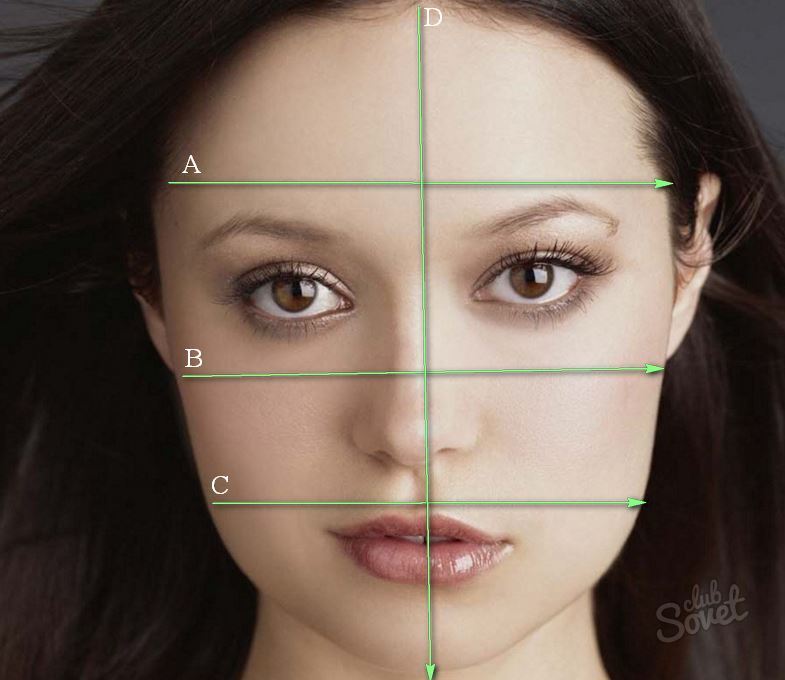 Обладательницы ромбовидного контура лица имеют яркие запоминающиеся черты!
Обладательницы ромбовидного контура лица имеют яркие запоминающиеся черты!
Камила Альвес, Фрида Пинто, Холли Берри, Эшли Грин, Ванесса Хадженс, Сельма Блейр.
Перевернутый треугольник
От широкого лба к острому подбородку: форма похожа на «сердечко», только «вдовий пик» отсутствует. И еще один нюанс: «треугольники» обычно выглядят более худенькими на лицо, чем «сердечки».
РЕКЛАМА – ПРОДОЛЖЕНИЕ НИЖЕ
Примеры среди звезд: Скарлетт Йоханссон, Рашида Джонс, Джессика Зор, Риз Уизерспун, Дженнифер Лав Хьюитт, Хлоя Морец.
Груша
Редкий тип, отличающийся узким небольшим лбом и акцентом на нижней части лица.
Посмотри на Элли Кемпер, Келли Осборн, Софи-Эллис Бекстор, Дженна Ушковиц, Али Лартер, Минни Драйвер.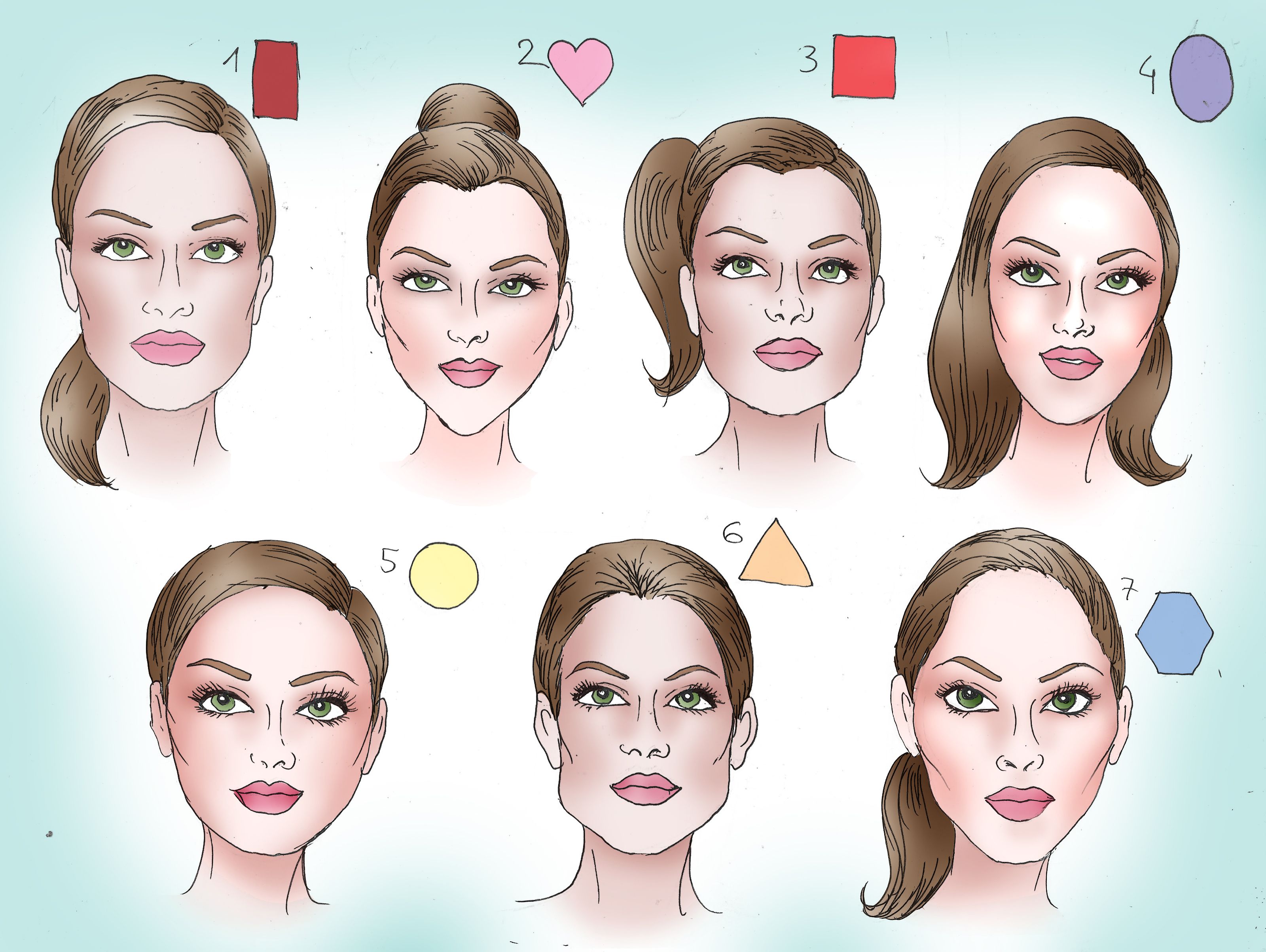
РЕКЛАМА – ПРОДОЛЖЕНИЕ НИЖЕ
Овал
Идеальная форма, к которой стремятся многие девушки как при помощи уколов красоты и пластики, так и при помощи макияжа. Но мы же считаем, что надо полюбить себя, а не стремиться к неизвестному совершенству!
Взгляни на Пола Паттон, Сиенна Миллер, Камилла Белль, Джессика Биль, Джессика Альба, Кети Перри.
Фото: Beautyeditor.ca
Подобрать форму бровей онлайн по фотографии бесплатно по типу лица
Подбор бровей по вашей фотографии с помощью онлайн сервиса – это быстрый способ «примерить» на себя любую желаемую форму бровей. Для того, чтобы разобраться с этим, вовсе необязательно быть профессиональным визажистом. Достаточно выбрать подходящее фото в анфас и загрузить его в программу — это самый простой способ разобраться, как подобрать форму бровей по типу лица по фото онлайн.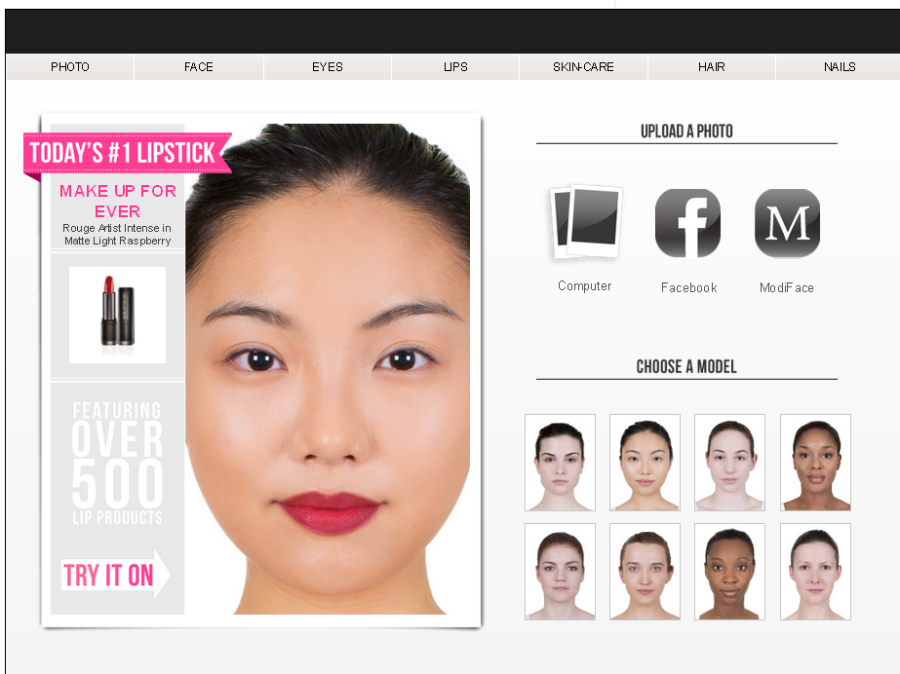
Важно понять, что лица бывают самые разные — круглые, прямоугольные, вытянутые, овальные, и для каждой разновидности нужно своя индивидуальная форма бровей.
Ниже мы рассмотрим ключевые моменты в оформлении бровей, а также приведем список сервисов, при помощи которых вы сможете подобрать для себя любые брови онлайн по фотографии и поменять стиль.
Особенности подбора
Прежде чем подобрать форму бровей онлайн, в первую очередь необходимо понять, какой формы ваше лицо. Всего существует несколько основных форм:
- Овальное;
- Квадратное;
- Круглое;
- Трапециевидное;
- Ромбовидное;
- Прямоугольное;
- Треугольное.
В зависимости от этого определяется, какая форма бровей подойдет вам больше всего.
Больше всего повезло обладательницам овального лица — им подойдет любая форма бровей, главное, не располагать их слишком высоко, чтоб взгляд не превратился в постоянно удивленный, а также не выщипывать форму «домиком».
Девушкам с квадратным типом лица больше всего подойдут закругленные дуги с явно выраженным изломом, это поможет смягчить черты лица. Использовать прямую форму категорически не рекомендуется.
Куда более уместны прямые брови будут на лице в форме трапеции — они зрительно сделают лоб шире и уравновесят массивный подбородок. Слишком изогнутых форм и коротких хвостиков в данном случае лучше избегать.
Примерно та же ситуация и у обладательниц треугольного лица — прямые густые брови визуально уравновесят пропорции лба и подбородка, допустим небольшой плавный изгиб.
Ромбовидное лицо отличается широкими скулами и небольшим подбородком, поэтому используйте форму бровей ближе к прямой с изгибом.
Изогнутые брови с плавным изгибом лучше всего смотрятся на прямоугольном лице, которое визуально нужно немного укоротить.
Если вы не уверены, что можете точно определить свой тип лица, воспользуйтесь онлайн сервисами и попробуйте по фотографии подобрать к своему лицу разные формы бровей. Важно выбрать фото в анфас хорошего качества, где челка не закрывает лоб. При технических возможностях удалите с лица брови в редакторе, чтобы было удобнее примерять на него шаблоны.
Важно выбрать фото в анфас хорошего качества, где челка не закрывает лоб. При технических возможностях удалите с лица брови в редакторе, чтобы было удобнее примерять на него шаблоны.
Сервисы
Существует несколько онлайн программ, которые помогут бесплатно подобрать форму бровей по вашей фотографии и померить новый имидж. Благодаря такому сервису не придется экспериментировать на себе и переводить косметику.
stylecaster.com/virtual-makeover/ — зарубежный сервис по подбору макияжа онлайн, рекомендуется загружать качественное портретное фото на светлом фоне.
taaz.com/virtual-makeover — возможность примерить на себя онлайн брови, макияж или модные прически и полностью изменить имидж в режиме реального времени. Потребуется фото размером не менее 200*200 пикселей, желательно без макияжа и на светлом фоне.
makeovr.com/app_gideon_2.0/ — еще одна похожая программа, где по фото вы сможете бесплатно подобрать не только брови, но и полноценный мейкап, прическу и даже маникюр
eyebrow-studio.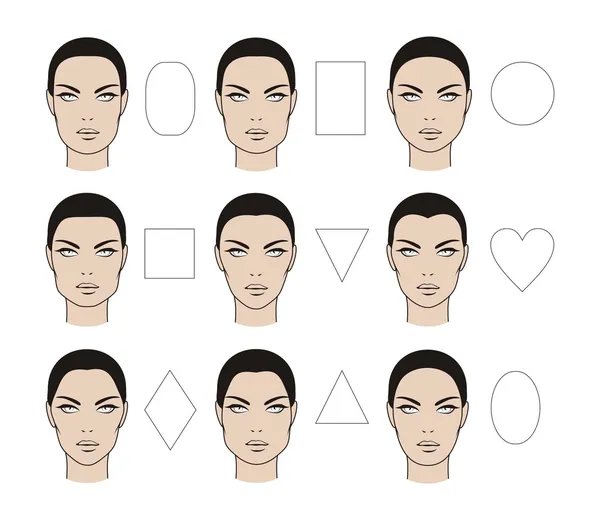 ru/подбор-формы-бровей — российский сервис, где тоже можно подобрать подходящую форму бровей по фотографии в режиме онлайн. Лучше заранее определить, какая форма для вас наиболее интересна, чтобы не загружать каждый раз новое фото. Важно: сервис работает только с ПК и не загружается на смартфонах.
ru/подбор-формы-бровей — российский сервис, где тоже можно подобрать подходящую форму бровей по фотографии в режиме онлайн. Лучше заранее определить, какая форма для вас наиболее интересна, чтобы не загружать каждый раз новое фото. Важно: сервис работает только с ПК и не загружается на смартфонах.
Прически по форме лица: выбираем правильно
Ты когда-нибудь приходила в салон с фотографией любимой знаменитости, показывая ее стрижку? Помнишь, как уходила в недоумении, почему же локоны, как у Джиджи Хадид, не подчеркнули черты твоего лица?
Кажется, следует разобраться, какие же прически подходят именно твоему типу лица, так что читай внимательно:
Определи свою форму лица правильно!
Самая большая ошибка девушек в том, что большинство из них думает, что их лицо круглое, хотя это далеко не всегда так. Для того, чтобы правильно определить свой тип, нужно обратить внимание на
- линию роста волос,
- ширину и длину лица,
- а также на челюсть.

Овальная форма лица
Длина лица больше ширины, а линия челюсти лишь немного уже линии роста волос, которая слегка округлена. Овальная форма лица не имеет заметных углов.
Знаменитости: Ким Кардашьян, Рианна и Белла Хадид.
Тебе повезло, если у тебя именно овальный тип лица, так как эта форма считается наиболее универсальной для подбора причесок, поэтому можешь смело экспериментировать!
Прически для овального лица:
При выборе подходящей прически, важно, чтобы она визуально не удлиняла твое лицо. Если ты предпочитаешь короткую стрижку, то тебе точно подойдет блант боб, а если тебе нравятся длинные волосы, то лучше добавить ассиметричную челку. А еще овальному лицу очень подходят локоны!
То, что точно не подойдет: Не стоит делать длинную прямую челку, так как она может визуально слишком укоротить твое лицо, а еще следует избегать стрижек под одну длину, так как они сделают твое лицо слишком вытянутым.
Форма лица в виде сердца
Лицо в форме сердца шире у линии роста волос, а подбородок небольшой и узкий. Лоб может быть высоким, а скулы выступающими.
Знаменитости: Тайра Бэнкс, Кортни Кардашьян и Риз Уизерспун.
Прически для лица в форме сердца:
Для сердцевидной формы идеально подходят те прически, в которых есть дополнительный объем в нижней части лица. Ты можешь попробовать удлиненный боб или объемные локоны, чтобы скорректировать форму лица.
То, что точно не подойдет: Избегайте тяжелых укороченных челок и причесок с прямым пробором.
Квадратная форма лица
Лица квадратной формы широкие. Лоб, скулы и линия челюсти почти одинаковой длины. Массивная челюсть — характерный признак такого типа лица.
Знаменитости: Хейли Болдуин, Гвинет Пэлтроу и Оливия Уайлд.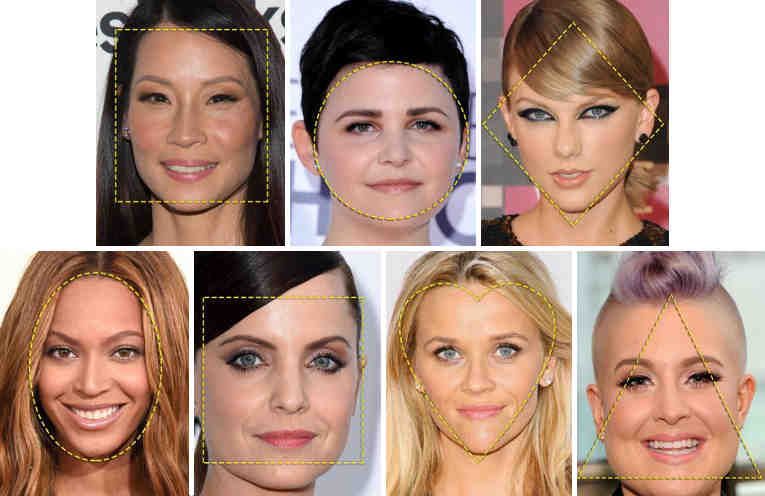
Прически для квадратного лица:
Чтобы сгладить излишнюю прямоугольность, попробуйте сделать длинную челку набок. Светлые блики на прядях возле лица тоже очень хорошо подходят такому типу лица.
То, что точно не подойдет: Не стоит выбирать симметричные прически, так как они только подчеркнут угловатость твоего лица. Также стоит избегать густую челку.
Круглое лицо
Круглая форма лица одинакова по длине и ширине, не имеет острых углов. Такую форму часто называют «Бейби Фейс».
Знаменитости: Селена Гомес, Кирстен Данст и Дженнифер Гудвин.
Прически для круглого лица:
Главная цель — удлинить лицо, визуально сделав его более овальным. Прямые пряди у лица отлично подходят этому типу. Легкая рваная челка также будет отлично смотреться.
То, что точно не подойдет: Распространенная ошибка женщин, имеющих круглую форму лица, заключается в том, что они пытаются спрятать свое лицо за большим количеством волос, что только усугубляет ситуацию. Также следует исключить прически с большим объемом по бокам.
Также следует исключить прически с большим объемом по бокам.
Вытянутое лицо
Такой тип лица напоминает овальный, но значительно более вытянутый.
Знаменитости: Сара Джессика Паркер, Лив Тайлер и Хилари Суэнк.
Прически для вытянутого лица:
Такому типу отлично подходят кудри или волны, чтобы визуально сделать лицо более широким. Попробуй завивать волосы ближе к корням, это будет хорошо смотреться. Главное — выбирать объемные прически.
То, что точно не подойдет: Следует избегать причесок, в которых нет объема, поэтому забудь про длинные гладкие пряди.
Ромбовидная форма лица
Ты обладаешь ромбовидной формой лица, если твой лоб и линия челюсти одинаковой ширины, а самая широкая часть лица — скулы.
Знаменитости: Ванесса Хадженс, Холли Берри и Сиара.
Прически для ромбовидного лица
Симметричная и сбалансированная форма лица, достоинства которой просто необходимо подчеркнуть! Стрижку стоит выбирать мягкую, без резких углов, а подчеркнуть скулы можно с помощью длинной челки набок.
То, что точно не подойдет: Из-за того, что такой тип лица сужается к подбородку, следует избегать тяжелую прямую челку, чтобы визуально не укорачивать лицо.
Очень важно выбирать те прически, которые подходят именно тебе, чтобы подчеркнуть достоинства и скрыть недостатки.
Автор статьи: Катерина Лысенко
© Специально для сайта по подбору причесок 24hair.ru
Как подобрать солнечные очки по форме лица для женщин? Фото, онлайн бесплатно
Выбор идеальных солнцезащитных очков – это сложная задача, учитывая множество разных стилей и силуэтов. Выбор качественных линз и хорошей оправы имеет первостепенную важность. Ведь это гарантия того, что глаза будут надежно защищены от воздействия солнечных лучей, да и сам аксессуар прослужит долго. Но внешний вид очков играет важную роль для личного стиля. Поэтому знать, как подобрать солнечные очки по форме лица, нужно каждому, особенно актуально это для женщин.
Прежде всего, нужно правильно определить форму лица, чтобы определить, какая оправа лучше на вас смотреться. Это жизненно важно для выбора очков модницами. К счастью, упростить задачу можно с помощью руководства по определению формы лица и выбора идеальной пары очков, которые будут подходящими, независимо от образа жизни и стиля.
Как определить форму лица?
Прежде чем разобраться, как подобрать солнечные очки, ориентируясь по форме лица, руководство для женщин, нужно рассмотреть фото вариантов доступных в сети.
Важный шаг – решить, какова ваша форма лица. Она круглая, продолговатая, овальная, ромбовидная, треугольная, квадратная или сердцевидная. Желательно сфотографироваться, расположив лицо в положении «прямо» перед камерой. Затем можно использовать кусочек кальки, чтобы очертить лицо. Это позволит определить точную форму.
Нет возможности сделать фото? Можно смотреть в зеркало и использовать стираемый маркер или помаду, чтобы начертить контур лица на поверхности зеркала.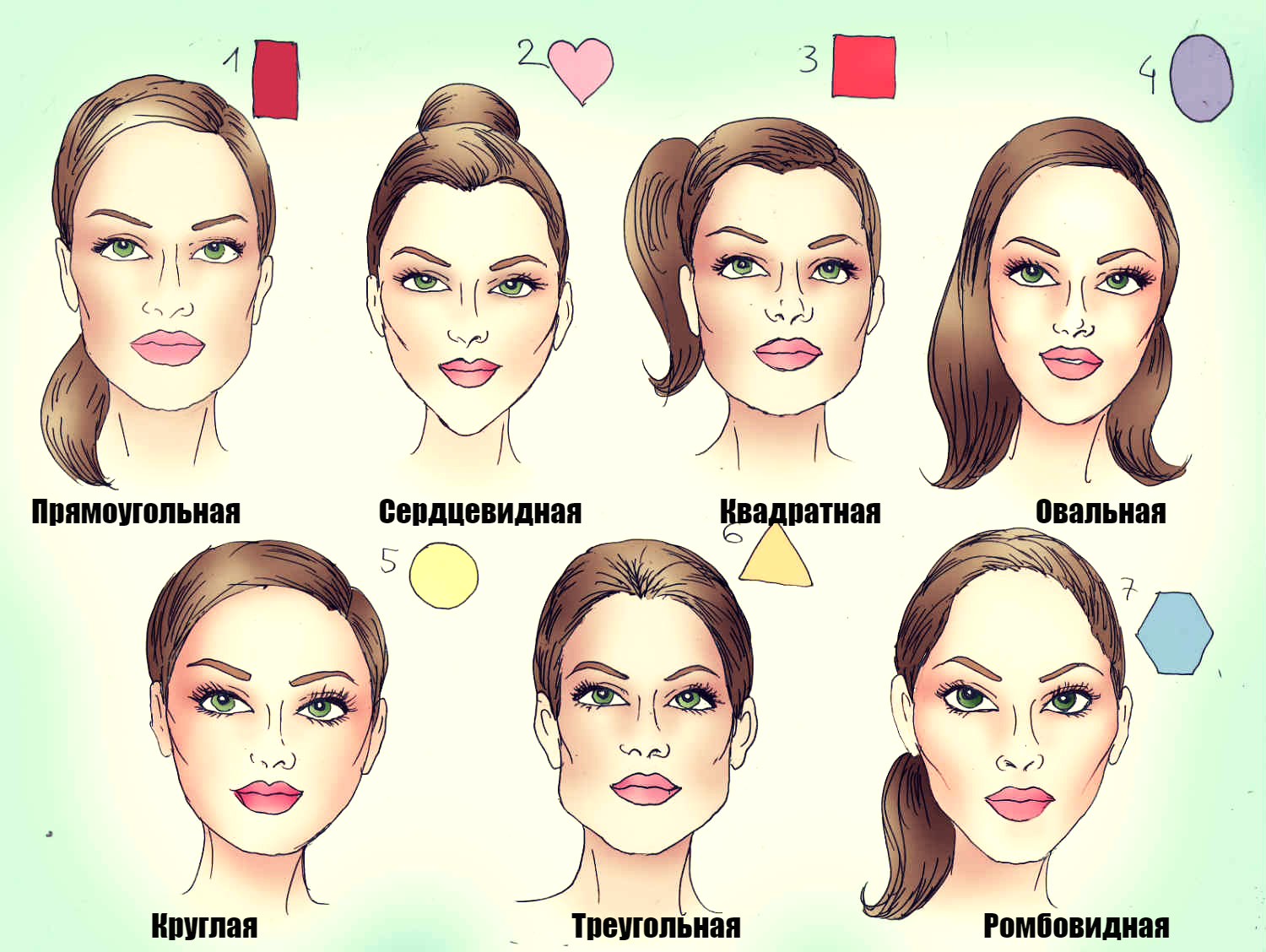
Вытянутая форма
Разница в длине и ширине лица заметна. Люди с такой формой имеют длинную прямую линию щек, а иногда длинный нос.
Если у вас длинное лицо по отношению с овальным, широкие очки известные как авиаторы, определенно для вас. Поскольку они широкие, они заставят длинное лицо казаться короче и шире, что является идеальным контрастом, который можно создать на продолговатой форме лица. Помимо авиаторов, идеально подойдут глубокие очки, т.е. высокие, нежели широкие. Такими могут быть стандартные прямоугольной формы, украшены дополнительными декоративными деталями, расположенными вверху и внизу. Контрастные оправы с несколькими цветами также добавляют ширину лицу, а низкий мостик может зрительно сделать нос меньше
Специалисты рекомендуют авиаторы, прямоугольные или квадратные с дополнительными декоративными деталями, очки с низким мостом.
Нужно избегать! Узкие очки, прямоугольные формы без дополнительных элементов, короткие оправы, которые подчеркивают длину.
Ромбовидная
Линия глаз и линия подбородка коротка, а скулы широкие, они могут быть высокими.
Это наиболее редкая форма, и целью здесь является привлечь внимания к линии глаз, чтобы придать этой области больше ширины, и, так, сбалансировать форму. Чтобы выделить глаза и сделать линию скул мягкой, важно выбрать очки с детализацией или отличительными линиями бровей. Можно рассмотреть овальные либо полу-овальные варианты, или очки кошачий глаз как он может быть многим известен «CAT EYE».
Рекомендуется выбрать самые «тяжелые» оправы, такие как полу очерченные рамой с детализацией у линии бровей, стиль с приподнятыми краями, такие как кошачий глаз, которые подчеркивают скулы.
Избегать нужно! Узкие очки, что привлекут взгляд к узкой линии глаз.
Квадратная форма
Широкая линия лба, челюсти и подбородок в форме квадрат. Обладателям такого типа лица, лучше рассмотреть овальные оправы, узкие в ширину. Это сделает квадратное лицо длинным и смягчит угловатость.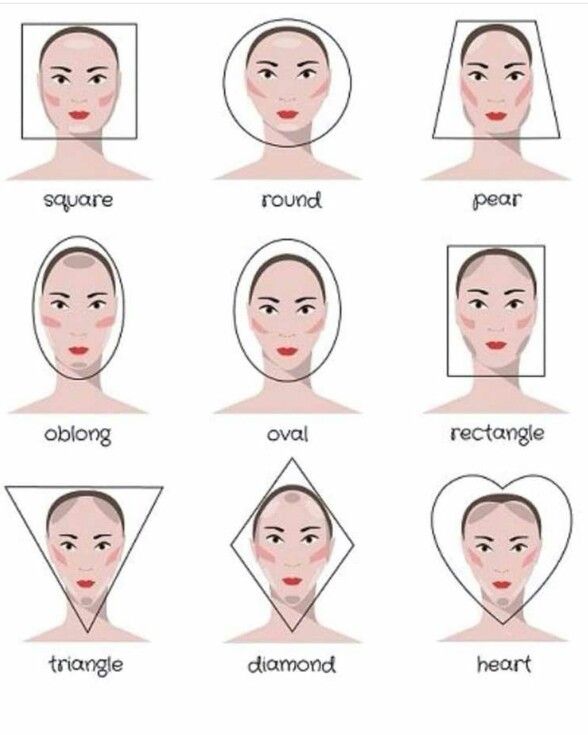 Оправы этого стиля могут смягчить линию челюсти, выделить глаза и сделать нос визуально длиннее. Квадратные стили дают противоположный эффект и выглядят не сбалансировано по отношению с остальной частью лица. Знание того, как подобрать солнечные очки, учитывая форму лица, для женщин играет ключевую роль.
Оправы этого стиля могут смягчить линию челюсти, выделить глаза и сделать нос визуально длиннее. Квадратные стили дают противоположный эффект и выглядят не сбалансировано по отношению с остальной частью лица. Знание того, как подобрать солнечные очки, учитывая форму лица, для женщин играет ключевую роль.
Рекомендовано. Круглой формы оправы и овальные с интересной стилизацией по бокам, установленной в верхней части.
Нужно избегать! Тонкие и квадратные стили, низко расположенные или с цветовыми акцентами в нижней зоне оправы, что подчеркивает подбородок.
Сердцевидная
Широкая линия лба и такие же скуловые кости, которые сужаются к небольшому подбородку.
Будут ли они прямоугольными или овальными, главная цель – выбрать пару очков, которые будут контрастировать с формой сердца, а не имитировать ее. Нужно держаться подальше от авиаторов или оправ подобного стиля, потому что подчеркивают форму лица. Нужно помнить, что важно избегать очков, которые привлекут внимание к широкой части лица. Чтобы зрительно уменьшить широкую линию верхней части лица, нужно выбрать оправы, которые широкие внизу, имеют в этой части светлые цвета и стили. Это создают легкий, воздушный эффект (линзы удерживаются на месте с помощью нескольких винтов, без окружающей оправы рамы).
Чтобы зрительно уменьшить широкую линию верхней части лица, нужно выбрать оправы, которые широкие внизу, имеют в этой части светлые цвета и стили. Это создают легкий, воздушный эффект (линзы удерживаются на месте с помощью нескольких винтов, без окружающей оправы рамы).
Рекомендуется. Оправы, что массивнее к низу, такие добавляют ширину к нижней линии лица. Оправы без рамы внизу, с градацией цвета, что становится светлее к низу.
Избегают. Оправы, которые шире в верхней части. Они подчеркивают форму, а не балансируют ее.
Треугольник
Большой лоб и не такие массивные скулы, которые сужаются до аккуратного небольшого подбородка. Узнать, как подобрать солнечные очки по форме лица для женщин теперь можно и онлайн бесплатно. Но порой достаточно знать несколько правил выбора этого аксессуара. Треугольная форма характеризуется так – широкая верхняя часть и сравнительно маленькая остальная. Чтобы уменьшить ширину верхней части лица, нужно выбрать оправы более широкие внизу, светлых цветов, а также варианты без рамки.
Рекомендовано. Оправы широкие к низу, изготовленные из легкого материла, линзы светлых оттенков.
Важно избегать! Оправ, которые шире сверху, стили с темными рамками, обрамляющими линзы, вверху и снизу.
Овал
Хорошо сбалансированная форма, аккуратно закругленная. Лоб чуть шире, чем линия челюсти, которая выглядит, как аккуратная кривая, а скулы расположены высоко.
Люди с овальным лицом счастливчики. Их выбор разнообразный, и нет никаких реальных ограничений относительно того, какие очки и в какой форме они должны покупать. Если вы предпочитаете сохранять естественный баланс овала, ищите оправы, которые являются такими же широкими, как наиболее широкая зона лица. Не стоит забывать учитывать оттенок волос и кожи.
Рекомендовать. Все стили подойдут, но более привлекательно выглядят широкие.
Не рекомендуется! Узкие оправы, которые привлекают внимание к узкой линии глаз.
Круг
Короткое лицо с широким лбом, часто с выделяющимися щеками и округлым подбородком.
Имея круглое лицо, мягкие линии у зоны челюсти прекрасным выбором будут прямоугольные очки. Они идеально подчеркнут красоту лица, сделав его вытянутым. Узкий стиль прямоугольных оправ создаст баланс с мягкими, круглыми чертами лица. Выбор оправ узких и прямоугольных будет приковывать взгляд к верхней половине, создавая иллюзию длинного лица, а не круглого.
Рекомендовано. Очки прямоугольные, цветные или украшенные у висков.
Нужно избегать! Маленькие или круглые и негабаритные. Они делают лицо круглым.
Зная, как подобрать солнечные очки по форме лица, для женщин становится проще создавать уникальный образ.
14 способов подбора причесок онлайн и 5 компьютерных программ для подбора прически
Содержание
- 1 Онлайн сервисы по подбору причесок
- 2 Популярные компьютерные программы по подбору причесок по фото
- 3 ТОП 10 лучших мобильных программ и приложений для подбора мужских и женских причесок
- 3.1 #1. Face App (Android) – ★ 4,4
- 3.
 2 #2. Приложение Hair Zapp (iPhone) ★ 3,5
2 #2. Приложение Hair Zapp (iPhone) ★ 3,5 - 3.3 #3. Приложение Fabby Look — hair color changer & style effects (Android) ★4,0
- 3.4 #4. Приложение Man Photo Editor (Android) ★3,9
- 3.5 #5. Приложение Виртуальный макияж от Mary Kay® ★3,7
- 3.6 # 6. Приложение Hairstyle Try On (Appstore)★3,5
- 3.7 #7. Приложение Women Hairstyles Camera (Android) ★3,5
- 3.8 # 8. Приложение Man Hair Mustache Style PRO (Android) ★4,1
- 3.9 # 9. Приложение Male Hair Photo Editor – Macho (Appstore) ★4,0
- 3.10 # 10. Приложение Hairstyle Makeover (Appstore) ★3,9
- 4 Как подобрать прическу в Фотошопе
- 5 Критерии выбора прически
- 6 Виды причесок
- 7 Заключение
Онлайн сервисы по подбору причесок
Эти сервисы позволяют подобрать различные прически как для женщин, так и для мужчин.
Makeoveridea.com
Сервис предлагает пользователю выбор из более чем 2000 причёсок различной длины (как женских, так и мужских), различные варианты стиля, укладки, выбор аксессуаров и другие полезные функции.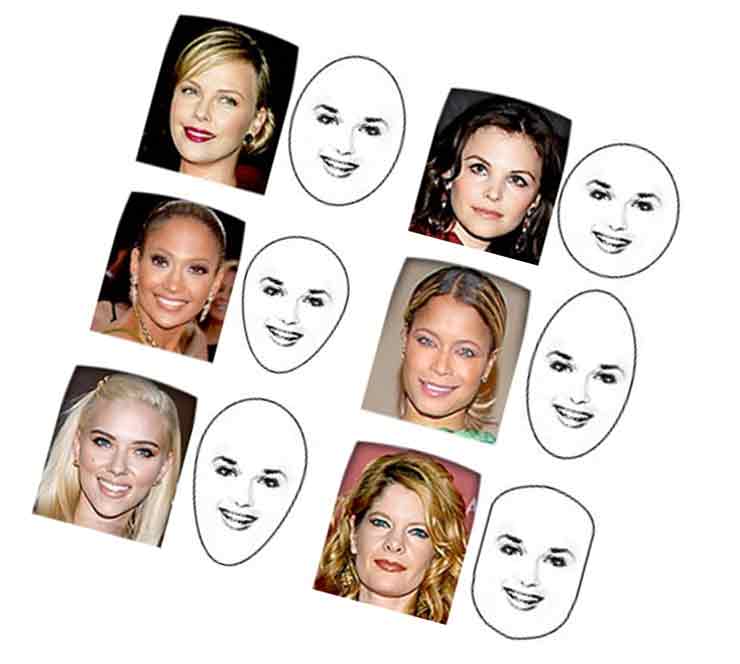
- Для работы с сайтом перейдите на него Makeoveridea.com (при необходимости активируйте Флеш Плеер).
- Кликните на «Загрузить фото с ПК» для загрузки на сервис нужной вам фотографии.
- Затем необходимо будет пройти стандартную для таких сервисов процедуру установки указателей глаз и губ человека на фото.
- После этого с помощью верхних кнопок выберите нужные вам тип причёсок (мужские или женские), и начинайте колдовать над вашим образом.
- Кликая на ту или иную причёску вы можете составить впечатление, насколько она вам подходит.
- Для сохранения понравившегося образа нажмите на кнопку «Скачать результат» справа.
С сервисом 24hair.ru можно легко изменить свой стиль
Другой русскоязычный сервис с удобным функционалом, позволяющий попробовать смену причёски онлайн – это 24hair.ru. Данный ресурс позволит бесплатно и без регистрации подобрать соответствующую вам причёску (в базе имеется более чем 1500 причёсок), добавить какие-либо аксессуары, мужчины могут понаблюдать, пойдёт ли им усы, борода и так далее.
- Для начала работы с ресурсом перейдите на него, выберите вариант загрузки вашего фото (с веб-камеры или компьютера).
- Затем вам нужно будет пройти уже упомянутую процедуру установки указателей на глазах, губах, овале лица, а также определиться с различными параметрами отображения фото (яркость, контрастность и так далее).
- Далее нажмите на «Вперёд», и приступайте к выбору понравившейся вам причёски.
- Для сохранения понравившегося варианта с данного ресурса будет необходимо пройти процедуру регистрации.
Marieclaire.com позволит изменить цвет волос и не только
Англоязычный сервис marieclaire.com работает по стандартному для таких сервисов алгоритму, позволяя удобно подобрать прическу и стрижку онлайн.
- Вы переходите на данный ресурс, загружаете своё фото с помощью нажатия на круглую кнопку «Computer», устанавливаете необходимые указатели по краям вашего лица, глаз, рта как указано в примере справа (после каждого шага необходимо кликать на кнопку «Next»).

- Затем выбираете вверху нужный элемент образа для смены (например, hair) и кликаете на понравившийся стиль из предложенных слева фото.
Чтобы сохранить результат нажмите на кнопку «Sharing», а затем выберите значок с дискетой.
Виртуальный стилист от сайта Ladiessecrets.ru
Бесплатная программа от Ladiessecrets.ru дает возможность выбрать множество оттенков для ваших волос, а также изменять длину прически прямо на фото. Кроме того, здесь же вы сможете сделать себе виртуальный макияж.
Не стоит использовать для этого фотографии предлагаемых программой моделей, даже если вы обнаружите очень похожее на ваше лицо.
В противном случае все плюсы сервиса (отсутствие необходимости обращаться за советом к своему парикмахеру, быстрота изменения образа и возможность выбора из множества причесок) окажутся бесполезными. К сожалению, этот сервис нельзя использовать для подбора мужских причесок.
В интернете существует множество других бесплатных онлайн-программ для подбора причесок по фотографии, однако все они однотипны и вряд ли предоставляют больше возможностей, чем описанные выше сервисы.
Популярные компьютерные программы по подбору причесок по фото
Если вы серьезно работаете над своим имиджем и у вас достаточно времени, вы можете воспользоваться одной из следующих программ для подбора прически по фото:
Movavi Photo Editor
Оценка: 10/10
В отличие от профильных приложений для стилистов и визажистов, Movavi Photo Editor – это полнофункциональный фоторедактор с функциями ретуши. Вы сможете полностью изменить прическу, макияж, кожу, форму рта, цвет глаз и другие важные черты внешнего облика буквально в пару кликов. Программа не требует обучения – она простая и понятная. И это не примитивный генератор причесок, а настоящий Фотошоп в доступном представлении.
Фоторедактор Movavi поможет не просто примерить новую прическу из набора или создать её самостоятельно, а и получить снимки, которым завидуют подруги. Убирайте с фотографий лишние элементы, меняйте фон, накладывайте фильтры и корректируйте цвета как профессиональный фотограф!
Ключевые особенности Movavi Photo Editor:
- Полная обработка фото и коррекция цветов;
- Наложение фильтров, обрезка, изменение фона, удаление нежелательных элементов;
- Ручная и шаблонная ретушь кожи, глаз, волос, рта людей на снимках;
- Тонкая настройка всех элементов композиции;
- Управление в один клик, понятное без лишних разъяснений;
- Профессиональная обработка руками аматора – смоделировать прическу получится у любого пользователя.

3000 Причесок
Оценка: 10/10
3000 Причесок, является одним из наиболее популярных инструментов, способных подобрать прическу, нанести макияж, тушь, тени, подровнять брови и применить в вашем обновленном образе еще целое множество разнообразных аксессуаров.
Огромное количество встроенных инструментов поможет качественно подобрать наиболее приемлемый стиль.
В арсенале приложения подбор стрижек, оттенка волос (мелирование колорирование), формы укладки, можно добавить серьги, украшения, контактные линзы, головные уборы, что может пригодиться перед реальным выбором того или иного атрибута вашего будущего внешнего вида.
Ключевые особенности:
- Доступен подбор мужских, женских причесок, детских стрижек;
- Группировка слоёв;
- Наличие специальных эффектов;
- Программа сохраняет историю ведения проекта по этапам;
- Внушительное количество различных шаблонов;
- Большой список всевозможных аксессуаров;
- Всевозможные косметические приспособления.

Hair Pro
Оценка: 9/10
Целый комплекс подбора стрижки, прически и макияжа, в который вы сможете загрузить собственный портрет и приступить к подбору стрижки и других элементов. Помимо работы со встроенными визуализациями, имеется возможность подставления причесок в собственные пресеты. Хэйр Про станет весьма полезным помощником перед грядущим походом к парикмахеру.
В базе программы вы найдете обилие разнообразных видов причесок, заявлена опция изменения цвета волос и нанесения макияжа. К сожалению, бесплатная версия ограничивается всего 56 доступными стрижками. Чтобы открыть конструктор причесок с полным функционалом, потребуется приобретение лицензии.
Ключевые особенности:
- Внушительное количество встроенных примеров стрижек и причесок;
- База элементов для нанесения макияжа, бороды, усов;
- Возможность настраивать тип колорирования, длину и прочие параметры ваших волос;
- Полученный контент, можно экспортировать в JPG и PNG форматы;
- Можно создавать средние, длинные, а также короткие волосы перед редактированием;
- Простой и современный интерфейс.

jKiwi
Оценка: 8/10
jKiwi может похвастаться функцией моделирования внешнего вида после нанесения макияжа. Программа распространяется как общедоступный софт, к минусам которого, относят разве что отсутствие русскоязычного интерфейса. jKiwi содержит весьма крупную коллекцию различных стрижек, которые созданы для взаимодействия с предварительно подобранным цветом волос.
Стоит отметить, что ДжейКиви содержит открытый исходный код, это позволяет опытным программистам и самим разработчикам, периодически выпускать весьма полезные дополнения и расширения.
Ключевые особенности:
- Имеются разные парикмахерские приборы;
- Содержится большой набор примеров;
- Создание индивидуального портрета внешности;
- Простой интерфейс, позволит легко начать пользоваться программой, примерять стрижку и стиль волос в один клик;
- Полностью бесплатная;
- Периодические обновления от разработчиков, автоматическая смена версий.

Salon Styler Pro
Оценка: 7/10
Компьютерная подборка с обилием инструментов и опций, для формирования собственной внешности. Вашему вниманию представлена функция авто-подбора имиджа, ориентируясь на формы лица, система сама сможет выбрать прическу, определит наиболее приемлемый макияж, а также порекомендует определенные аксессуары.
Примечательно, что утилита позволяет просматривать объёмное изображение обрабатываемого материала!
Разработчик предлагает ознакомится с пробной русскоязычной версией, полноценные опции которой заметно урезаны, если вам понравится софт, вы сможете подумать о приобретении лицензионного продукта.
Ключевые особенности:
- Качественное моделирование профессиональными средствами;
- Автоматический подбор краски волос, причесок и так далее;
- Удобная система помощи, чтобы комфортно начать пользоваться приложением;
- Настраиваемые параметры волос – регулируется каждая модель причесок;
- Внушительная база высококачественных шаблонов;
- Широкий спектр принадлежностей для нанесения макияжа;
- Наличие функции просмотра объёмного результата;
- Русскоязычное сопровождение приятного интерфейса.

ТОП 10 лучших мобильных программ и приложений для подбора мужских и женских причесок
Рейтинг приложений для подбора мужских и женских причесок (Android и Appstore)
#1. Face App (Android) – ★ 4,4
Приложение Face App для Android сейчас является одним из лучших, кроме того еще до установки вы можете попробовать провести эксперименты со своими фото профиля в Facebook на официальном сайте faceapp.com. В данном приложении есть возможность изменения нескольких параметров:
- сметить цвет волос,
- «примерить» очки,
- состариться или омолодится,
- сделать себе образ звезды Голливуда,
- выпрямить или завить волосы
- многое другое.
Face App предлагает набор функционала как для бесплатной версии, так и для платной (намного больше возможностей). И даже с ограниченными фильтрами бесплатной версии, данному приложению можно отдать заслуженный ТОП, так как любой образ получается естественным, а не искусственным и рисованным, как во многих других приложениях.
Стоит отметить, что в разделе Filters функционал ограничен, но в разделе Stylist вы можете испробовать почти все премиум фильтры бесплатно.
Предлагаем вам уникальные фото, для наглядности.
Кстати, данное предложение сразу предлагает вам поделиться своим новым образом в Фейсбуке и спросить друзей, какой образ им больше нравится. Это особенно удобно, когда хочется сменить образ, но сложно выбрать.
#2. Приложение Hair Zapp (iPhone) ★ 3,5
Приложение Hair Zapp является одним из лучших бесплатных приложений для iPhone и iPad разработчика Style Concept SC KG. Если вы хотите узнать, какая стрижка идёт вашей форме лица, подобрать необычный яркий цвет волос, или просто пребываете в поиске новых стильных решений, то эта программа создана специально для вас.
С помощью этого приложения вы можете в цифровом виде перекрасить ваши волосы в тот цвет, о котором всегда мечтали, а также подобрать новую модную причёску.
Просто сделайте селфи или загружайте свою фотографию с телефона, и примеряйте более 150 разнообразных причёсок.
Язык интерфейса – английский, но работать с приложением предельно просто.
Например, чтобы изменить цвет волос, необходимо всего лишь нажать на понравившийся оттенок, так же при помощи одного клика выбрать стрижку. В наличии имеется огромный диапазон реалистичных и креативных причёсок всех цветов радуги. Кроме того, вы можете почерпнуть много различной информации о причёсках и получить советы по подбору, например, какая причёска подходит овальной, круглой или треугольной форме лица.
Полученные результаты можно сохранить в формате изображения, их легко переслать родственникам, друзьям или вашему парикмахеру.
#3. Приложение Fabby Look — hair color changer & style effects (Android) ★4,0
Приложение Fabby Look — hair color changer & style effects – одно из самых популярных приложений для смены цвета волос в маркете Android: яркие и модные цвета, которые в тренде последние годы – синий, фиолетовый, розовый, пурпурный, платиновый и другие.
Попробуйте изменить цвет волос – поэкспериментируйте в реальном времени, с виртуальным образом, прежде чем сохранить фотографию.
Кроме того, всегда можно поделиться результатами с друзьями через Instagram, Facebook, Snapchat и другие мессенджеры.
#4. Приложение Man Photo Editor (Android) ★3,9
Это ещё одно замечательное приложение Man Photo Editor для подбора и моделирования мужских стрижек, бороды, усов и образов, разработанное Appwallet Technologies , которое позволяет виртуально примерить каждому мачо на себе разнообразные причёски.
Вы можете на практике увидеть, как будете выглядеть с усами, попробовать вьющиеся, прямые, короткие, длинные, распущенные и собранные в пучок волосы, а также примерить различные виды бороды.
Вы найдете тут прически для мужчин, усы, бороды, кепки, солнцезащитные очки, татуировки, и даже мужские костюмы! В наличии обширный каталог усов и бороды разнообразных форм, цветов и стилей, которые легко просматривать, «листая» их на экране.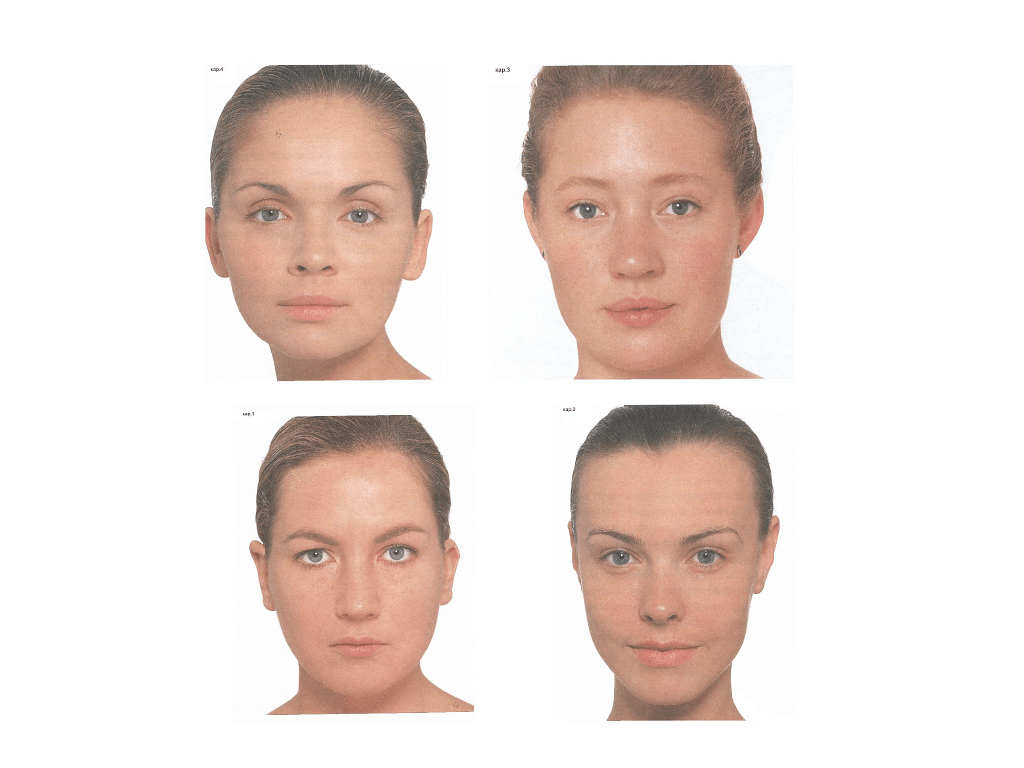
В этом приложении можно найти:
- более 70 вариантов татуировок
- более 20 вариантов шляп, кепок и тюрбанов
- больше 20 видов мужских костюмов разного стиля и цвета
- больше 30 цветов волос, усов и бороды
Приложение позволяет лекго масштабировать и вращать фото, а также делиться полученным результатом с друзьями в социальных сетях и мессенджерах.
#5. Приложение Виртуальный макияж от Mary Kay® ★3,7
Новейшее мобильное приложение Виртуальный макияж от Mary Kay® (Mobile Virtual Makeover) разработано компанией Мэри Кей и адаптировано для многих стран, в том числе и Украины. С его помощью вы можете попробовать бесконечное число комбинаций макияжа и причёсок.
Просто загрузите свою фотографию или выберите лицо модели из приложения, и начинайте подбирать шаблоны, наносить макияж на лицо, глаза, губы.
Для подбора причёсок доступны такие опции, как длина, цвет волос, мелирование и колорирование, а также подбор аксессуаров для волос, разнообразных заколок и украшений.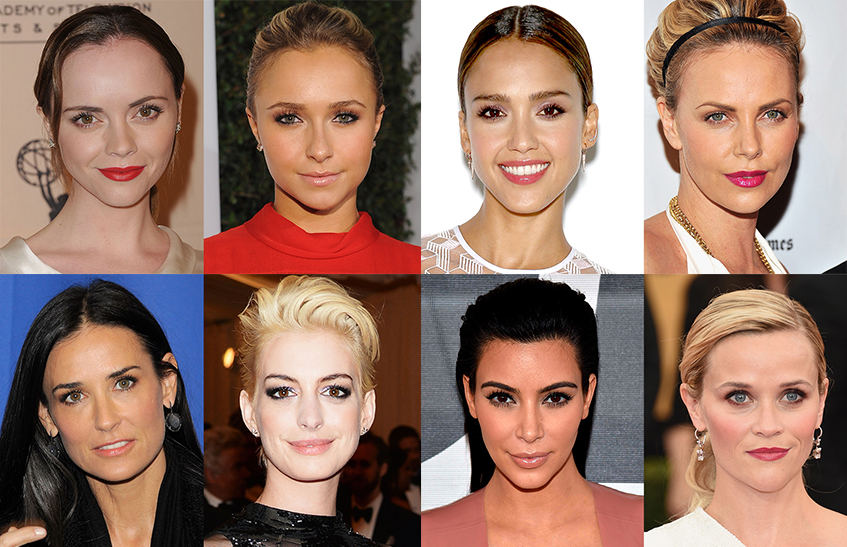
В приложении также доступна информация о новейших трендах в причёсках и макияже, советы красоты и уроки стиля. Кроме того, разработаны готовые модные образы, которые вы можете примерять на себя, в том числе для особых случаев, например, свадебные.
Примечательно то, что вы можете создать списки покупок пришедших по вкусу средств, чтобы вернуться к ним позже, или купить сразу всю косметику из понравившегося образа, заказав её по интернету.
Как и во многих других приложениях, есть возможность сохранять готовый образ в память телефона или поделиться им с друзьями во всех соцсетях или же отправить на имейл. Также вы можете почувствовать себя звездой, применив эффекты редактирования и сохранив готовое фото на обложку модного журнала или на постер.
# 6. Приложение Hairstyle Try On (Appstore)★3,5
При помощи приложения Hairstyle Try On – Hair Salon вы можете увидеть себя с другой причёской и цветом волос, что, без сомнения, вдохновит вас на новые изменения во внешности. Это одно из лучших приложений разработчика AppIntex для подбора мужских и женских причёсок и стрижек.
Это одно из лучших приложений разработчика AppIntex для подбора мужских и женских причёсок и стрижек.
Эта программа работает по тому же принципу, что и остальные: требуется загрузить фото, желательно портрет анфас на белом фоне, и подбирать причёски и оттенки волос из предложенных клише. После загрузки фото указываете пол пользователя, длину стрижки, выбираете цвет волос и задаёте остальные параметры.
Данное приложение не отличается широким набором функций, но и не перегружено лишними опциями.
Кроме всего прочего, есть возможность редактировать фотографии, делать обрезку кадра и разворачивать. После завершения формирования образа, фотографию можно сохранить в галерее телефона или отправить в Фейсбук или другие соцсети.
#7. Приложение Women Hairstyles Camera (Android) ★3,5
Мечтаете о причёске, как у известной звезды? Легко! Приложение Women Hairstyles Camera – это популярное приложение для создания цифровых изображений, которое позволяет вам попробовать разные образы.
Попробуйте новый цвет волос практически за считанные секунды с помощью приложения Women Hairstyles Camera! Все, что вам нужно сделать, это взять собственную фотографию, использовать автоматическое обнаружение волос, чтобы наметить ваши волосы, а затем применить различные цвета волос, чтобы увидеть, какой оттенок подходит вам.
# 8. Приложение Man Hair Mustache Style PRO (Android) ★4,1
Мы не могли оставить без внимания одно из лучших приложений для Android по подбору исключительно мужских причёсок Man Hair Mustache Style PRO, ведь современные мужчины следят за трендами и хотят выглядеть стильно не меньше, чем женщины.
Софт имеет лёгкий англоязычный интерфейс и очень прост в использовании, поскольку все нужные опции обозначены значками, что облегчает понимание и позволяет подобрать причёску в течение нескольких секунд. Просто загружайте фото из галереи или делайте селфи, и выбирайте понравившуюся причёску и усы из многочисленных предложенных вариантов.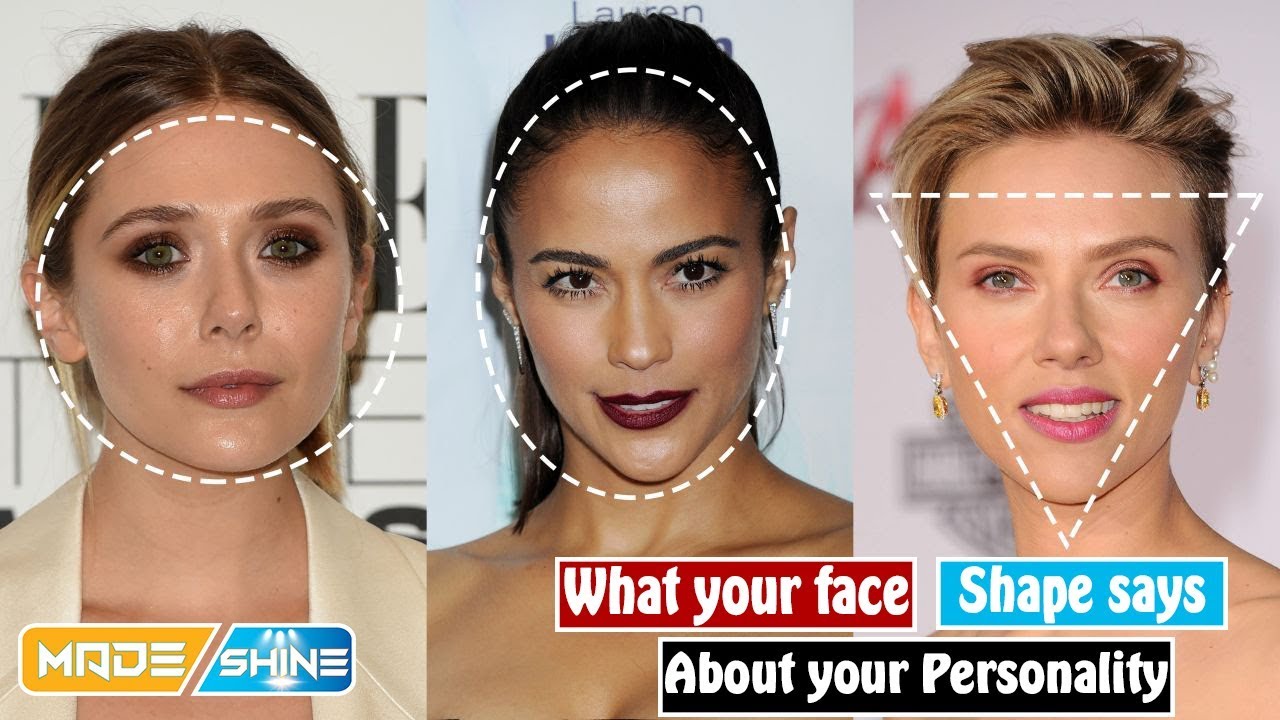
Кроме всего прочего, доступна функция редактирования фотографии и такие эффекты, как яркость, контрастность, насыщенность, тени, блики, фокус и другие. После завершения редактирования фотографии её можно сохранить в памяти телефона, распечатать или отправить друзьям в соцсети.
# 9. Приложение Male Hair Photo Editor – Macho (Appstore) ★4,0
Macho Man Hair Editor – это коллекция мужских причесок и стилей усов. Измените прическу и усы за несколько секунд, применяйте множество графических эффектов, стилей усов, бороды и причесок. Прежде чем подстричься, вы можете попробовать стильную прическу и усы, а также выбрать подходящий и подходящий образ для себя.
Кроме стиля и стрижки, можно также попробовать различные цветовые решения – ведь изменить цвет волос для мужчины это не всегда легкое решение. Также приложение может помочь понять, какая прическа подходит к вашей форме лица.
Ключевая особенность :
- Более 100 прохладных цветов волос и усов
- Легкое вращение и масштабирование
- Можно поделиться своей красивой прической с друзьями.
 Поддержка нескольких социальных сетей.
Поддержка нескольких социальных сетей.
# 10. Приложение Hairstyle Makeover (Appstore) ★3,9
Hairstyle Makeover – это ещё одно отличное приложение для iOS по подбору мужских и женских причёсок, одно из самых удобных в App Store.
Простой в использовании интерфейс предлагает огромное количество модных стрижек и причёсок, благодаря которым вы легко подберете новый имидж и проведёте смелые эксперименты со стилем.
В приложении использованы только профессиональные стрижки и причёски, поэтому они выглядят очень реалистично. Бесплатно предлагаются основные опции: мужские и женские причёски на короткие и длинные волосы, усы, борода и как дополнительная опция – забавные креативные парики.
Если вы хотите иметь в доступе более 600 стильных причёсок от звёзд, моделей и реальных людей, загрузите их через In-App Purchases. Используйте для редактирования свою фотографию, или готовое изображение модели. Приложение имеет дополнительные инструменты редактирования, например, можно стричь волосы, менять линию пробора и оттенок волос, регулировать ширину/высоту причёски, чтобы она идеально подошла именно под вашу форму лица и выглядела естественно.
Вы можете сохранить полученные стильные образы, или поделиться ими с друзьями в социальных сетях.
Программы и сервисы по подбору причёсок, конечно, не заменят консультации стилиста, но точно облегчат муки выбора новой стрижки и помогут определить, идёт ли вам определённая причёска и цвет волос. Чтобы решить, какое приложение самое лучшее и удобное, нужно попробовать их все.
Как подобрать прическу в Фотошопе
Если на компьютере не установлена соответствующая программа, можно подобрать прическу и в редакторе Adobe Photoshop.
Вам понадобится
- -Adobe Photoshop;
- -фотография в анфас;
- -коллекция причесок или набор кистей.
Инструкция
Чтобы сделать графический редактор своеобразной имидж-студией, вам необходимо позаботиться о том, чтобы под рукой были все нужные материалы. Отсканируйте или загрузите на компьютер свою фотографию в анфас. Она должна быть достаточно четкой, кроме того, желательно, чтобы ваши собственные волосы были собраны.
Локоны за шеей могут испортить картину при подборе короткой прически, а челка не даст примерить образы, в которых лицо максимально открыто.
На вашем компьютере должна быть неплохая коллекция причесок. Можно найти готовые подборки, в которых прически находятся на отдельных прозрачных слоях, можно загрузить кисти в виде разных стрижек, а можно самостоятельно сделать шаблоны, обработав приглянувшиеся фотографии.
Чтобы в дальнейшем было легче подбирать образ, убедитесь, что выбранные вами прически одного размера и совпадают по пропорциям с вашим лицом на загруженной фотографии.
Запустите редактор Adobe Photoshop и откройте в нем свою фотографию. Вставьте в документ прическу или нарисуйте ее соответствующей кистью. При помощи инструментов программы переместите волосы в нужное место. По необходимости отрегулируйте размер головы или размер прически. Чтобы изображение не искажалось, удерживайте при масштабировании клавишу Shift. При подборе прически лучше всего работать со слоями, которые в любое время можно скрыть или удалить.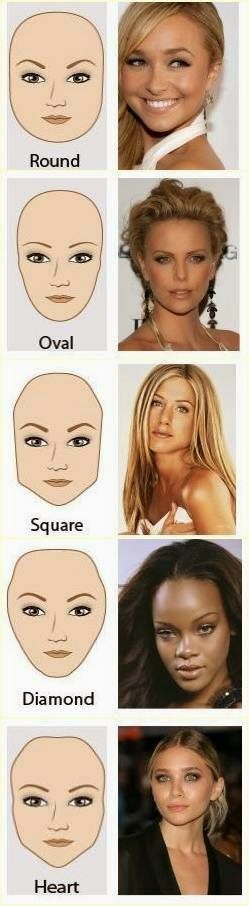
Подбор причесок в программе Photoshop, к сожалению, может только обозначить направление, в котором можно бы было изменить имидж, но гарантии идеального образа он не дает.
Критерии выбора прически
Выбрать правильную прическу нелегко. Если вам нравится стрижка какой-нибудь голливудской дивы, это еще не значит, что она подойдет и вам. Здесь важно определиться с конкретной идеей, от которой можно оттолкнуться: хотите ли вы коротко подстричься? Волосы должны быть одной длины или лежать слоями? А может, вы мечтаете о «рваных» прядках? Придется принять во внимание и некоторые особенности вашей шевелюры.
Рассмотрим все основные критерии, которые нужно учесть, чтобы выбрать именно «свою» прическу.
Форма лица
Чтобы определить свой тип лица, встаньте перед зеркалом, спрячьте все пряди под платок и обведите губной помадой или смывающимся маркером свое отражение. Варианты, которые могут получиться: овал, круг, прямоугольник, квадрат и сердечко (треугольник).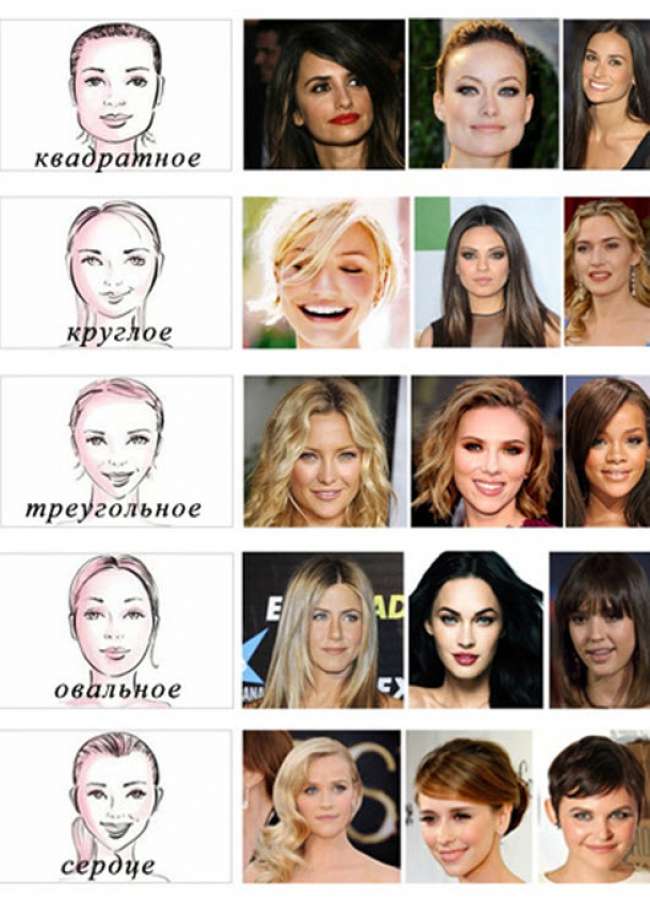
1. Овальное лицо
Счастливым обладательницам идеального овала подойдут практически любые прически, включая самые экстремальные их формы: от ультракороткой стрижки призывника до локонов по пояс. Можно смело экспериментировать с различными укладками и линией челки, а также с самыми замысловатыми плетениями.
2. Круглое лицо
Идеальной стрижкой будет та, которая визуально «вытянет» лицо, приближая его форму к овалу. Прическа должна закрывать мочки ушей и частично щеки, иметь дополнительный объем на макушке и прикрывать лоб асимметричной челкой. С этим отлично справятся короткие многослойные лесенки и каскады, выполненные на прямых волосах.
А вот кудрявым прелестницам стоит избегать стрижек, открывающих шею.
3. Прямоугольная форма
Лицо с тяжелым подбородком нужно «укоротить» прямой челкой до бровей или до самых глаз. Также с задачей справятся многослойные стрижки, а кудри и длинные локоны создадут дополнительный объем. Но избегайте гладких укладок, «шапочек» с поднятой макушкой, не делите волосы на пробор и откажитесь от стрижек, полностью открывающих лицо.
Но избегайте гладких укладок, «шапочек» с поднятой макушкой, не делите волосы на пробор и откажитесь от стрижек, полностью открывающих лицо.
4. Квадрат
Сделать более плавными очертания лица с широкими выразительными скулами можно при помощи объемной стрижки, асимметрии и косой челки. Длинные волосы достаточно завить, а короткие нужно поднять у корней. Хорошо будет смотреться прическа с элементами градуировки или рваная стрижка.
5. Треугольное лицо (сердечком)
Зрительно расширить слишком узкую нижнюю часть лица помогут прически в форме трапеции, мягкие локоны и каре на средние волосы с завитыми наружу концами. Широкий длинный лоб «спрячет» филированная прямая или асимметричная челка.
Тип волос
Структура волоса – еще один важный фактор, влияющий на выбор прически. Чтобы определить свой тип, необходимо разорвать один волосок. Если это легко удалось с первого раза, значит, у вас тонкие волосы, если стержень несколько секунд сопротивлялся – толстые.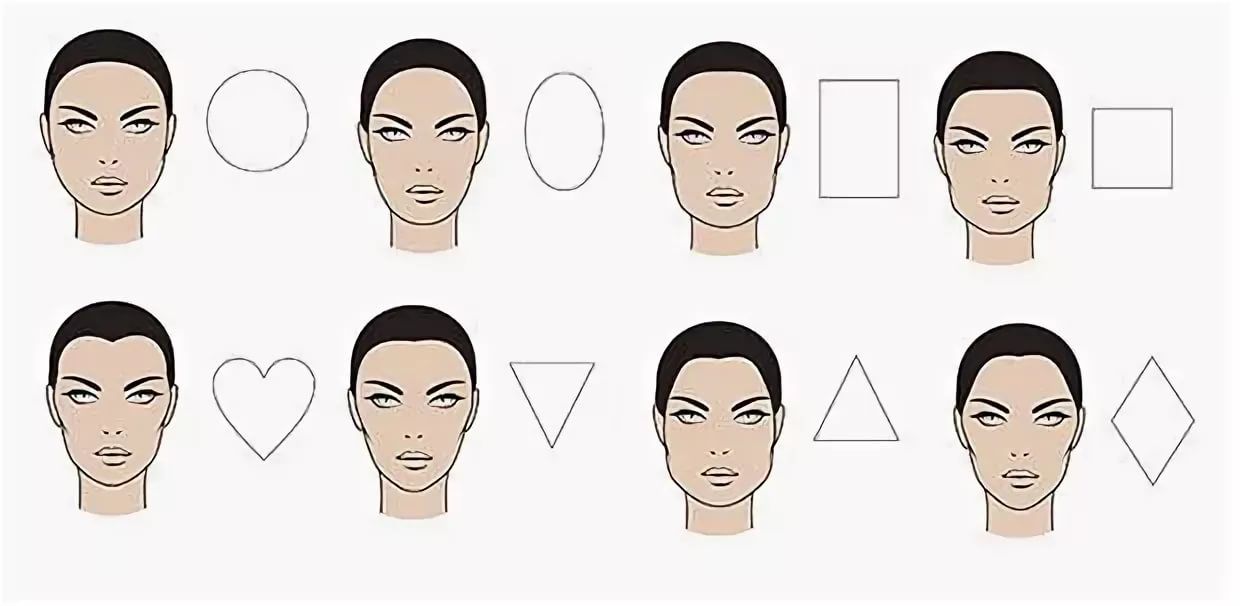
Тонкие волосы, как правило, очень мягкие и не радуют шикарным объемом. А из-за того, что они плотно прилегают к коже головы, шевелюра быстро пачкается и становится жирной. Дамам с такими волосами придется придавать локонам объем искусственно. Длину лучше не отращивать – прилизанные жидкие прядки смотрятся жалко.
Если позволяет форма лица, сделайте короткую стрижку с объемом на затылке и не забывайте о средствах для укладки. Обладательницы волос средней длины могут сделать градуирование, прямое каре или многослойную прическу. Увеличить объем поможет и завивка у корней.
Средняя толщина волос позволяет делать любые прически. Однако осветление может истончить пряди, а окрашивание в темные оттенки – придать волосам дополнительную жесткость.
Густые и толстые волосы смотрятся объемно, но их укладка создает немало проблем. Придать аккуратную форму прическе поможет филировка или каскадная стрижка.
Вьющиеся локоны – мечта всех девушек с прямыми волосами и пожизненный «крест» кудрявых от рождения. Ухаживать и укладывать непослушную гриву действительно нелегко. Выбор прически для вьющихся волос зависит от их жесткости. Чем мягче локоны, тем более короткую стрижку может позволить себе их хозяйка.
Ухаживать и укладывать непослушную гриву действительно нелегко. Выбор прически для вьющихся волос зависит от их жесткости. Чем мягче локоны, тем более короткую стрижку может позволить себе их хозяйка.
А вот упругие и жесткие пружинки должны опускаться минимум до плеч, в противном случае вы превратитесь в одуванчик.
Челка
Любая прическа смотрится совершенно по-разному – стоит лишь иначе выстричь и уложить челку. С ее помощью можно добиться самых разных эффектов: скрыть морщинки на лбу, подкорректировать форму лица, подчеркнуть красоту глаз.
Существует немало видов челок, и каждый из них обладает своими достоинствами:
- 1. Прямая линия зрительно «обрезает» слишком длинное лицо. Косая, наоборот – «вытягивает» круглый и корректирует угловатый анфас.
- 2. Градуированный вариант моментально стирает с лица несколько лет, как и дерзкая ультракороткая челка.
- 3.
 Объемная челка уравновешивает излишне густую копну вьющихся волос. А еще она придает вам более юный и невинный вид.
Объемная челка уравновешивает излишне густую копну вьющихся волос. А еще она придает вам более юный и невинный вид. - 4. Рваная создает романтичный образ, а неординарным прическам добавляет экстравагантности.
- 5. Необычный фигурный край украшает слишком «правильную» гладкую стрижку.
- 6. Многослойная челка делает тонкие прямые волосы пышнее и объемнее.
- 7. Удлиненная асимметрия придает образу гламурности.
Уход за прической
Современный ритм жизни и эмансипация привели к тому, что представительницы прекрасной половины человечества научились одновременно заниматься семьей, делать карьеру, покорять космос и спортивные арены, оставаясь при этом красивыми. Только вот времени, чтобы наводить эту красоту у них остается все меньше.
Если у вас нет желания и возможности просыпаться за несколько часов до работы, чтобы сделать укладку при помощи утюжка, плойки и уймы дорогих стайлинговых средств, выбирайте стрижки, не требующие долгого и тщательного ухода.
Прически типа «помыл и побежал» пригодятся и молодым мамочкам, которые даже с плачущим младенцем на руках хотят выглядеть неотразимо. Тем более что сегодня в моде натуральность и легкая небрежность – но небрежность, выверенная до мелочей.
Бытует мнение, что самыми неприхотливыми в укладке считаются стрижки на короткие волосы типа пикси или гарсон.
Действительно, уход за модельной прической занимает минут 10: помыть, высушить феном и взбить пальцами с каплей мусса. Но и обладательницы средних волос могут подобрать неприхотливые в уходе каскад или градуировку, сессон либо каре. Потребуется всего несколько минут сушки феном и диффузором, чтобы выглядеть ухоженной.
Длинные локоны лучше подстричь ровным срезом, тогда по утрам им хватит и простого расчесывания. В крайнем случае, всегда можно завязать конский хвост или заплести косу.
Возраст женщины
Даже если в душе вам всегда 18, не стоит забывать о своем реальном возрасте, указанном в паспорте.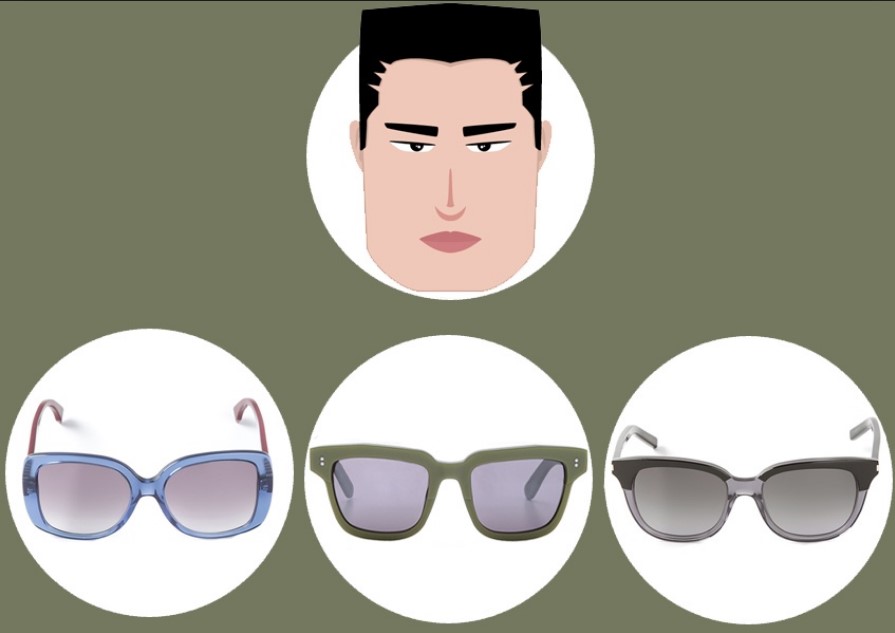 Загляните туда, прежде чем выбирать себе новую прическу.
Загляните туда, прежде чем выбирать себе новую прическу.
Стрижка, которая смотрится естественно и мило на молодой девушке, может не подойти солидной даме.
Обратное утверждение тоже справедливо:
- 1. Подростки и 20-летние девушки могут позволить себе любую, даже самую экстравагантную прическу. Причем, короткая стрижка «накинет» несколько лет, а длинные локоны сделают вас более женственной и сгладят резкие черты лица.
- 2. К 30-40 годам стилисты советуют перейти на среднюю длину волос и прически, которые выглядят максимально натурально и естественно. Длинные пряди можно завязывать в конский хвост, а приближаясь к бальзаковскому возрасту, стоит перейти на элегантные пучки.
- 3. К 50-ти годам волосы начинают редеть, поэтому следует остановить свой выбор на многослойных стрижках средней длины, обрамляющих лицо. Только не делайте слишком сложную укладку – не добавляйте себе лишних лет.
- 4.
 Дамам после 60-ти более всего подойдет короткая стрижка, или длина до плеч, но прядки все равно придется закалывать наверх.
Дамам после 60-ти более всего подойдет короткая стрижка, или длина до плеч, но прядки все равно придется закалывать наверх.
Виды причесок
Современная индустрия красоты предлагает множество разнообразных причесок, среди которых каждая женщина сможет найти то, что ей нравится на свою длину волос.
Прически на короткие волосы
Времена, когда женщинам положено было носить «косу до пояса» давно прошли, и короткая стрижка уже не является прерогативой мужчин. На таких волосах тоже можно создавать привлекательные женские образы – смелые, романтичные или невыразимо элегантные.
Стрижки «под мальчика» привлекают внимание к красивым и тонким чертам лица, визуально удлиняют шею, открывают хрупкие плечи.
Последние несколько лет короткие стрижки уверенно занимают верхние ступени пьедестала hair-индустрии. То и дело появляются новые и переосмысливаются классические виды коротких укладок. Стилисты и парикмахеры предлагают нам множество традиционных и обыгранных на современный манер причесок: пикси, каре, боб, паж, лесенка, гарсон, аврора (итальянка), гаврош.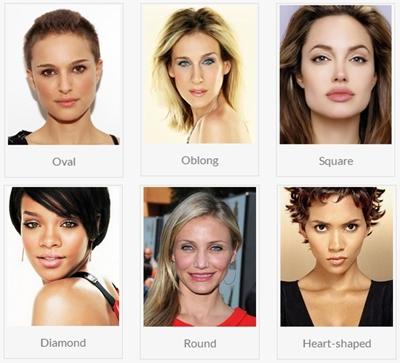
Особой экстравагантностью отличаются стрижки в ультрамодном стиле милитари.
Плюсы:
- Стильный и всегда актуальный внешний вид;
Легкость в уходе; - Возможность по-разному укладывать стрижку;
- Позволяют выделиться из толпы;
- Открытая шея в глазах мужчин выглядит очень сексуально.
Минусы:
- Необходимо часто посещать парикмахерскую;
- Не скрывают недостатки лица;
- Требуют тщательного подбора украшений для дополнения образа.
У коротких причесок есть одна удивительная особенность, о которой нужно помнить: юным девушкам они накидывают несколько лет, а дам в возрасте, напротив – омолаживают.
Стрижки на средние волосы
Средняя длина (не более чем на 3 пальца ниже плеч) наиболее популярна среди женщин всех возрастов – независимо от формы лица и структуры волос. На ней можно выполнить практически любую прическу и укладку, начиная от сложных плетений и заканчивая легкой небрежностью.
Хотя миди-прически оставляют достаточно простора для различных экспериментов с шевелюрой, они не особо сложны в уходе и укладке.
Стрижка средней длины создает впечатление естественности, но при этом помогает скрыть некоторые недостатки внешности. Классика жанра в этой категории: каре, каскад, удлиненный и градуированный боб, сессон, рапсодия, итальянка, лесенка и другие.
Плюсы:
- Универсальность – такие прически подходят всем;
- Одинаково хорошо смотрятся на густых и редких, прямых и вьющихся волосах;
- Большинство миди-стрижек легко укладывать самостоятельно;
- Градуировка или каскад придают объем даже тонким ослабленным прядям.
Минусы:
- Время от времени выходят из моды, но неизменно возвращаются.
Сейчас прически средней длины как раз в тренде. Экстремальным и креативным дополнением классических причесок на средних волосах являются выбритые виски и затылок, вызывающая асимметрия, а также рваные пряди.
Прически для длинноволосых
Длинные волосы смотрятся очень женственно и красиво, а их обладательница неизменно вызывает восторженные взгляды мужчин и завистливые – своих коротко стриженных подруг. Древние славяне считали, что длинной косой женщина оберегала семью, а ее супруг получал энергетическую подпитку, расчесывая или поглаживая пряди любимой. Недаром даже современные мужья и бойфренды крайне негативно реагируют на желание своих половинок обрезать косы.
На длинных волосах можно сделать самые сложные и шикарные укладки, плести замысловатые узорные косы, собирать объемные пучки и конские хвосты.
Специалисты утверждают, что максимально быстро волосы растут до 20 лет, и именно в этот период они выглядят здоровыми и сильными. После 25-30 лет их рост замедляется, а за состоянием своей шевелюры уже приходится тщательно следить.
Поэтому давайте договоримся: длинные распущенные волосы – это украшение для молодых девушек, зрелым дамам уместно собирать их в элегантные пучки или носить короткую стрижку.
Плюсы:
- Всегда шикарный внешний вид;
- Безграничные возможности моделирования и укладок различной сложности;
- Длинные локоны отвлекают внимание от недостатков внешности;
- Придают образу удивительную женственность и мягкость;
- Очень нравятся мужчинам.
Минусы:
- Требуют тщательного ухода с применением разнообразных косметических средств;
- Особо сложные укладки трудно сделать дома самостоятельно.
Завивка
Обладательницы прямых волос часто мечтают об игривых и женственных локонах. Спасти от часового стояния с плойкой у зеркала или сна на бигуди может завивка, которая на полгода превратит вас в очаровательную кудряшку.
Существует 2 основных вида завивки:
- 1. Химическая – это воздействие на волосы при помощи кислот и щелочей, заставляющее локоны принимать форму бигуди и папильоток. «Химия» хорошо подсушивает жирные пряди и держится на них около полугода.

- 2. Биохимическая – здесь изменение структуры локонов происходит под воздействием натуральных природных компонентов. В частности, цистеина – белковой аминокислоты, которая входит в состав наших волос и ногтей.
Хотя современная «химия» сильно отличается от варварских процедур, через которые проходили наши мамы, она все равно оказывает негативное воздействие на локоны, иссушая их и делая более ломкими. Поврежденным и окрашенным волосам она противопоказана.
Неагрессивная биохимическая (аминокислотная) завивка не только не повреждает, но и укрепляет пряди, а заодно делает их более послушными.
Часто в состав высококачественной биохимии входят восстанавливающие и ухаживающие компоненты (витамины, экстракты, масла, протеины шелка и коллаген), которые увлажняют и питают локоны.
Плюсы:
- После завивки укладка требует гораздо меньше времени и усилий;
- Тонкие волосы приобретают объем;
- Уходит излишняя жирность;
- Биохимию можно делать даже на окрашенной и ослабленной шевелюре;
- В зависимости от структуры волос, кудри держатся от 3 до 9 месяцев.

Минусы:
- Волосы нуждаются в дополнительном уходе и питании;
- «Химические» локоны нельзя сушить феном;
- Появляются секущиеся концы, а при пережоге волосы обламываются и у корней;
- Придется ходить кудрявой долгие месяцы – искусственно выровнять неудавшиеся локоны не получится.
Заключение
Как видим, подбирать для себя новые варианты стрижки благодаря современным приложениям совершенно не сложно.
Главное найти программу, в которой вам будет легко работать, подобрать хорошие исходники для экспериментов и опробовать все возможные варианты прически, редактируя изображения по собственному желанию. Пусть не с первого раза, но вы обязательно получите интересный вариант новой прически, действуя подобным образом.
Онлайн-тест Pretty Scale замеряет красоту по фото. Его оценки удивляют
Сайт Pretty Scale, предлагающий оценить по фото степень красоты людей, был запущен семь лет назад как шутка, однако теперь он оказался в топе выдачи англоязычного Google, и это очень беспокоит некоторых пользователей. Они опасаются, что бездушные алгоритмы могут больно ударить по самооценке людей, которые и так испытывают давление из-за навязываемых обществом стандартов красоты. Medialeaks протестировал Pretty Scale, проверив привлекательность таких персонажей, как Дэдпул, Джокер и Пеннивайз, и результаты были несколько неожиданными.
Они опасаются, что бездушные алгоритмы могут больно ударить по самооценке людей, которые и так испытывают давление из-за навязываемых обществом стандартов красоты. Medialeaks протестировал Pretty Scale, проверив привлекательность таких персонажей, как Дэдпул, Джокер и Пеннивайз, и результаты были несколько неожиданными.
Сайт Pretty Scale был создан в 2011 году пакистанским программистом по имени Аквил. В интервью британской The Sun он говорит, что задумывал свой калькулятор красоты с результатами от 1 до 100 как шутку, но некоторые из его коллег отнеслись к изучению своих лиц с помощью математических алгоритмов довольно серьёзно. Поэтому Аквил доработал критерии оценки и продолжает поддерживать проект.
Есть люди, которые верят в астрологию, хиромантию и другие вещи. Люди всегда хотят узнать что-то о себе от других. Почему бы им для этого не воспользоваться и моим сайтом, подумал я.
В настоящее время сайт работает на семи языках, в том числе и на русском.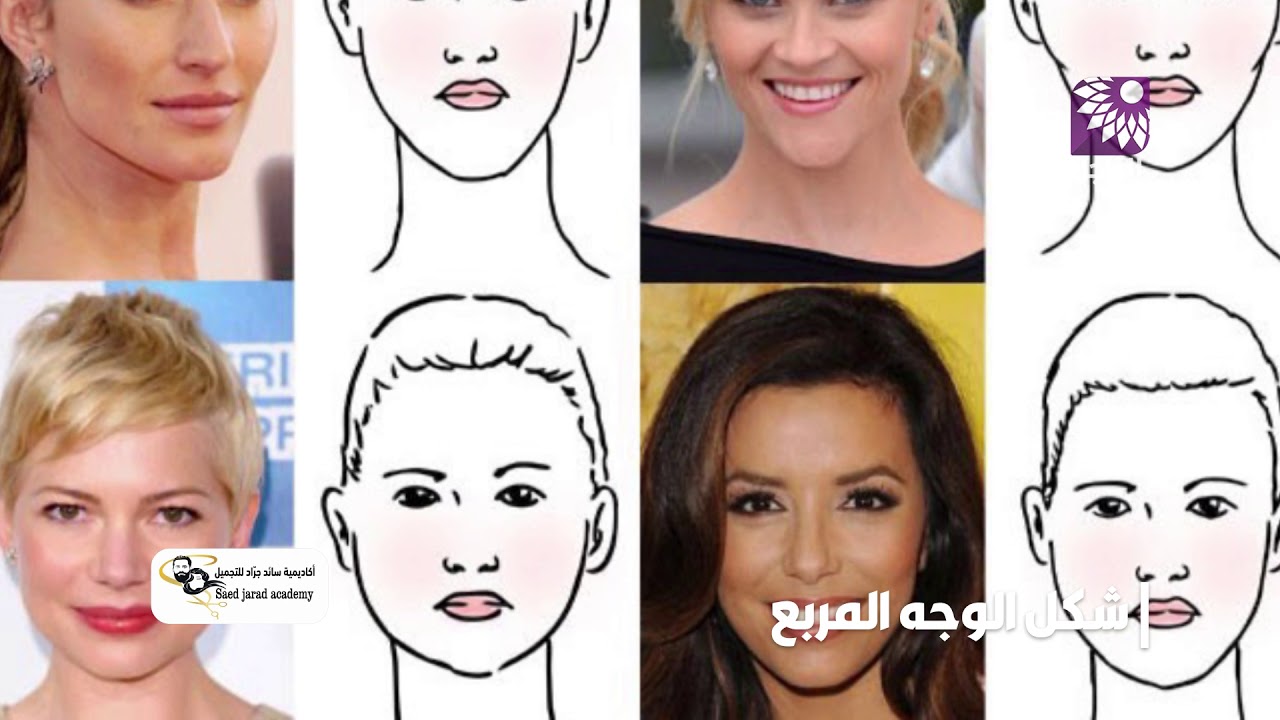 Его «рейтинг красоты» составляется из многих факторов, в том числе из результатов оценки пропорций лица, его симметричности. Аквил говорит, что много раз менял алгоритм, чтобы он адаптировался к разным этническим группам, но пока не берётся утверждать, что система оценки универсальна.
Его «рейтинг красоты» составляется из многих факторов, в том числе из результатов оценки пропорций лица, его симметричности. Аквил говорит, что много раз менял алгоритм, чтобы он адаптировался к разным этническим группам, но пока не берётся утверждать, что система оценки универсальна.
Со временем тест стал очень популярен. Сейчас, отмечает The Sun, по запросу Am I ugly? («Я уродливая?») англоязычный Google показывает его на первом месте. В месяц в зеркало Pretty Scale заглядывают около 10 тысяч человек. И это очень беспокоит активистов, выступающих против навязанных модной индустрией стандартов красоты.
Так, например, Лиам Престон, лидер бодипозитивной кампании Be Real, говорит, что сайт Аквила поддерживает нереалистичные представления о красоте и тем самым оказывает давление на людей, не дотягивающих до эталона.
Из-за обилия «идеальных» лиц и тел на ТВ, в журналах и интернете многие люди ощущают недовольство своей внешностью, они думают, что не могут идти в ногу со временем.
И последнее, что нам нужно — это сайт, который говорит нам, что мы недостаточно хороши. Это действительно опасно для молодых людей, поскольку больше половины из них и так испытывают страдания из-за того, как они выглядят.
Автор этого текста попробовала сама пройти тестирование в Pretty Scale. Сделать это очень просто. Достаточно выбрать языковой интерфейс, указать пол тестируемого и загрузить фотографию с компьютера или сделать снимок с помощью веб-камеры. Затем система просит задать оси симметрии. Снимок можно наклонить, зажав клавишу Shift.
Следующий этап — определение размеров глаз.
Так же, смещая отметку по экрану, нужно указать высоту лба, серединную линию рта, линию подбородка, ширину лица и носа.
После этого система обрабатывает данные и выдаёт результат.
Кажется, неплохо. А что будет, если предложить сайту оценить фото Дэдпула, на котором он похож, как выразился его приятель Джек Хаммер, на «плод любви авокадо и престарелого сморщенного авокадо»? Мы вот об этом снимке.
Результат удивляет. Изуродованный трансформацией в мутанта Дэдпул, по мнению системы, «очень милый».
Для следующего эксперимента системе было предложено оценить фото Сальмы Хайек, когда она превратилась в вампира в фильме «От заката до рассвета».
Что же, по мнению Pretty Scale, она хорошо выглядит.
А Джокер в исполнении Хита Леджера?
Он очень милый!
Еще один тест, для клоуна Пеннивайза из ужастика «Оно».
Вот он — страшный, несмотря на «идеальную форму лица».
Создатель Pretty Scale признаёт, что его алгоритм оценивает только математическое совершенство лиц, не вдаваясь в прочие подробности. И набрать все 100% может только человек, у которого лицо идеально симметрично, а его черты столь же идеально соответствуют заданным стандартам. Никакие другие критерии при этом не учитываются.
Попробовать оценить себя с точки зрения математической красоты на сайте Pretty Scale может каждый. Достаточно лишь иметь фотографию, на которой хорошо видно лицо или веб-камеру. Желающих пройти тест предупреждают о том, что фото и результаты его анализа не сохраняются и не выкладываются в публичный доступ. Также на сайте указано, что результаты основаны на сложном математическом анализе, выполняемом калькулятором красоты лица вслепую, и могут быть ошибочными.
Достаточно лишь иметь фотографию, на которой хорошо видно лицо или веб-камеру. Желающих пройти тест предупреждают о том, что фото и результаты его анализа не сохраняются и не выкладываются в публичный доступ. Также на сайте указано, что результаты основаны на сложном математическом анализе, выполняемом калькулятором красоты лица вслепую, и могут быть ошибочными.
При этом англоязычная версия сайта содержит ещё одно предупреждение: «Пожалуйста, не начинайте, если у вас низкая степень самоуважения или проблемы с доверием».
Как и создатель Pretty Scale, нигерийский фотограф был уверен, что не делает ничего дурного, когда публиковал в инстаграме фото очень красивой темнокожей девочкой. Снимок принёс автору множество лайков, а пятилетней модели — славу самой красивой девочки в мире. Но вскоре на фото нашли и жестокость, и фотошоп.
В последнее время с фотографами связываться вообще опасно. Меланью Трамп от неудачного снимка не спасло даже звание Первой леди. Жена президента США так «зависла» после рукопожатия с Путиным, что зрители засомневались, человек ли она.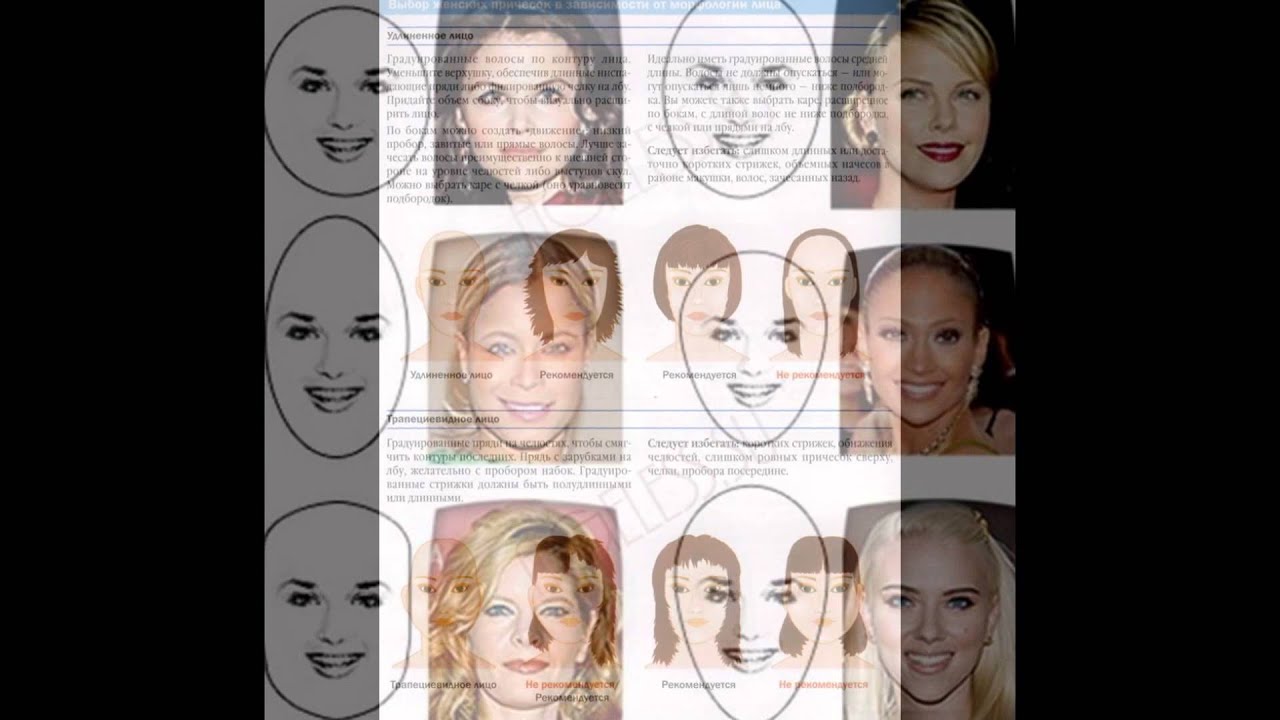
Как заменить лицо на фото онлайн (5 сервисов)
То, что вы никогда не бывали на Каннском кинофестивале, не значит, что у вас не может быть оттуда фотографий. Онлайн-сервисы позволяют за считанные минуты «пересадить» лицо с фото одного человека на другое. Для этого не нужно специальных знаний, только правильно подобранные фотографии и Интернет.
Как выбрать исходные фотографии
Онлайн-сервисы не балуют обилием настроек, поэтому для получения реалистичного изображения важно правильно подобрать фотографии. Чтобы коллаж выглядел естественно, придерживайтесь наших рекомендаций:
- Углы наклона лиц и ракурс съемки должны быть максимально похожи.
- Лица не должны быть закрыты руками, волосами или предметами.
- Не смешивайте искусственное освещение с естественным. Например, к фотографии из дома не подбирайте кадр, сделанный на природе.
- Цвет кожи на обоих снимках должен быть одинаковым. Если оттенки отличаются, скорректируйте их в фоторедакторах.

- Выбирайте фотографии примерно одинакового разрешения.
Если нет возможности выполнить все условия, попробуйте сделать пробную «примерку» лица к телу. По результату вы поймете, стоит ли продолжать поиски подходящего кадра.
Мы не рекомендуем использовать фотографии лица на фоне объектов телесного цвета. Онлайн-сервисы принимают такой фон за кожу и выдают некачественный результат. Если вы собираетесь использовать именно такой снимок, обрежьте его по контуру головы.
Сервисы для создания реалистичных коллажей
Фотофания
Русскоязычный редактор Фотофания полностью бесплатен. Чтобы коллаж получился реалистичным, подбирайте снимки так, чтобы лица были сняты с одного положения. Если отличия будут слишком сильными, результат может разочаровать, т.к. весь процесс замены происходит автоматически.
Как пользоваться сервисом:
- Откройте главную страницу Фотофании.
- Чтобы выбрать кадр с человеком, которому вы собираетесь заменить лицо, нажмите одноименную кнопку под надписью «Базовое фото».

- Нажмите «Загрузить с компьютера» и в появившемся окне выберите файл.
- Потяните за один из 4 углов снимка, чтобы убрать лишние поля.
- Щелкните «Обрезать».
- Нажмите на «Выберите фото» под надписью «Фото лица» и воспроизведите шаги 3-5 для второго снимка.
- Щелкните «Создать».
- Для загрузки готового результата на компьютер, нажмите «Скачать».
Picture Editor Online
Возможности бесплатного редактора изображений Picture Editor Online шире предыдущего, и функция «обмена лицами» здесь проработана заметно лучше, чем у большинства аналогов. Но есть один минус – отсутствие русскоязычных надписей.
Чтобы заменить лицо на фото с помощью Picture Editor Online, следуйте инструкции:
- Откройте страницу сервиса.
- Для загрузки фотографий фона и лица поочередно нажмите на 2 кнопки «Выберите файл» и откроете нужные снимки. Очередность не имеет значения.
- Отметьте галочку «I Agree to Privacy Policy».
- Нажмите «Upload Image».

- Чтобы скачать результат, нажмите «Download».
Face Swap Online
Предыдущие сервисы требуют минимум вашего участия, но с их помощью невозможно скорректировать дефекты, если что-то получилось не так. В сервисе Face Swap Online такая возможность есть – здесь вы можете обрезать края, изменять размеры, положение и угол наклона фотографий. Это сложнее, но результат получается естественнее:
Порядок действий:
- Откройте Face Swap Online.
- Прокрутите окно вниз до рабочей области, как на скриншоте.
- По очереди нажмите «Insert» и «Image (Upload)».
- Выберите снимок, на который будете «пересаживать» лицо.
- Повторно пройдите шаги 3 и 4 для фото лица, которое будет наложено на фон.
- Чтобы головы на обеих фотографиях были приблизительного одного размера, потяните за квадратики на краях второго снимка.
- Нажмите на значок в виде лассо.
- Обведите лицо курсором мыши, предварительно зажав левую кнопку.
- Меняйте зону выделения, перетягивая маленькие прямоугольники по краям вырезанной зоны.

- Наведите курсор на центр вырезанной области и перетяните её на фоновое изображение головы.
- Чтобы сохранить результат, поочередно нажмите «File» и «Download».
Сервисы для создания шаржей и рисунков из фотографий
Онлайн-сервисы позволяют не только «пересаживать», но и изменять лица на снимках. С их помощью вы можете рисовать гримасы, менять формы лиц, создавать необычные картинки и дружеские шаржи.
Cartoon.Pho.to
Бесплатный сервис на русском языке с готовым набором понятных функций для редактирования фото. При стабильном интернете на каждое действие в Cartoon.Pho.to потребуется не более 10 секунд.
Чтобы отредактировать фотографию в Cartoon.Pho.to, следуйте инструкциям:
- Откройте сервис в браузере.
- Нажмите «С диска» и выберите снимок человека, лицо которого хотите изменить.
- Уберите галочку напротив надписи «Мультяшный эффект».
- Поставьте галочку напротив надписи «Трансформация лица».
- Выбирайте любой вариант из списков «Эмоции» и «Пародийные Эффекты».

- Нажмите «Сохранить и поделиться», чтобы перейти в меню скачивания.
- Нажмите «Скачать».
Wish3Be
Чтобы «пересадить» лицо реального человека нарисованному шарж-персонажу, подойдет веб-сервис Wish3Be. Он позволяет выбрать цвет кожи, прическу, тело, рамки, фон и аксессуары. Сервис полностью бесплатный и русскоязычный.
Для того чтобы вставить на картинку лицо, сделайте следующее:
- Откройте сервис в браузере, выберите подходящий фон и дополнения.
- Нажмите «Добавить фотографию».
- Кликните в районе надписи «Нажмите или бросьте сюда ваше фото» и выберите снимок.
- Чтобы подвинуть лицо, нажмите на его центр и перетяните.
- Для изменения угла наклона лица зажмите кнопку в виде закругленной стрелки и двигайте курсор мыши.
- Чтобы изменить размер лица, нажмите кнопку в виде двух стрелок, смотрящих в разные стороны, и двигайте курсор мыши.
- Чтобы скачать результат, щелкните облако со стрелкой.
- Выберите формат для скачивания.
 Среди бесплатных – JPG и PNG.
Среди бесплатных – JPG и PNG.
Фотофания. Карикатура
Превращать обычные снимки в карандашные рисунки с эффектом карикатуры поможет уже знакомый бесплатный веб-сервис Фотофания.
Чтобы получить карикатуру из фото, сделайте 6 шагов:
- Откройте страницу «Карикатуры».
- Нажмите «Выберите фото».
- Нажмите «Загрузить с компьютера» и откройте снимок с лицом.
- Нажмите «Обрезать».
- Щелкните «Создать».
- Когда результат устроит, щелкните «Скачать».
Мы описали 5 бесплатных сервисов «пересадки» и трансформации лиц на все случаи жизни. Если нужно быстро заменить лицо на фотографии, не добавляя спецэффекты, рекомендуем Picture Editor Online – здесь вам не придется делать лишних действий для получения приемлемого результата. Если для достижения идеала вы готовы потрудиться, используйте Face Swap Online. А для создания забавных картинок с лицами друзей подойдет сервис Wish3Be. Берите на вооружение и пользуйтесь!
Как определить форму вашего лица? Вот онлайн-методы
Как анализировать и изменять форму лица с помощью загруженных фотографий
Есть ли инструмент для анализа фотографий формы лица, чтобы виртуально настроить форму лица или портретный макияж? WidsMob Portrait Pro — это универсальный анализатор формы лица и редактор портретов, который позволяет изменять форму лица, делая его стройнее, подтягивая щеки и даже делая макияж.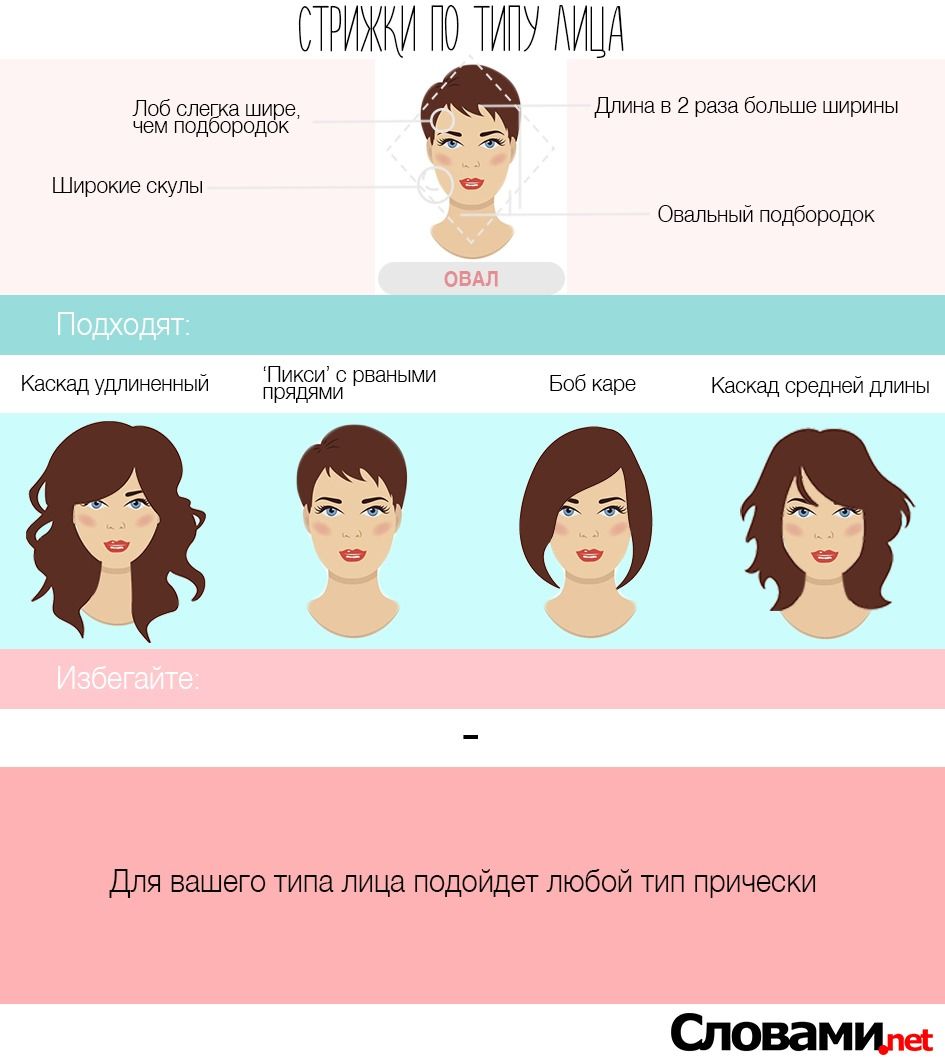 Он также позволяет изменять форму лица, например носа, глаз, губ, зубов и т. Д.
Он также позволяет изменять форму лица, например носа, глаз, губ, зубов и т. Д.
Когда вам нужно узнать, какая у вас форма лица, загрузив изображение, вы можете просто оценить пространство по точкам лица или даже по площади кожи на портрете. Если вам нужно проанализировать и изменить форму лица, вы можете просто улучшить портрет, сделав лицо более стройным и приподняв щеки.
Кроме того, вы также можете составить портрет с глазами, носом, губой, зубами и другими точками лица, чтобы изменить форму лица. Если вы не знаете, какой макияж лучше всего, вы можете использовать отличный инструмент для макияжа, чтобы получить виртуальный макияж.
Mac Загрузить Win Загрузить
Шаг 1 : Загрузите и установите средство макияжа, вы можете запустить программу на своем компьютере. Нажмите кнопку Select Photos , чтобы импортировать портретные изображения. После этого вы можете нажать кнопку Настроить ключевые точки , чтобы проанализировать форму лица загруженного изображения.
Шаг 2 : Выберите меню Edit и выберите опцию Slim Face , чтобы настроить опцию High для уменьшения лица на портретном изображении.Кроме того, вы также можете включить опцию Lift Cheeks , чтобы поднять положение щек вручную, что соответственно изменит форму лица.
Шаг 3 : Еще один эффективный метод для корректировки формы лица — вариант Blush . Перейдите к опции Blush из меню Makeup , вы можете выбрать различные режимы, цвет и интенсивность румян. Конечно, есть и другие варианты полировки портретного изображения.
Шаг 4 : Если вас устраивает измененная форма лица, вы можете нажать кнопку Экспорт в файл.Вы можете переименовать фотографию, изменить ее размер до определенного размера, изменить формат файла или настроить качество фотографии. Нажмите кнопку Start , чтобы настроить форму лица загруженной фотографии.
Вы также можете проверить следующую инструкцию в формате GIF о том, как изменить форму лица с помощью WidsMob Portrait Pro:
Mac Загрузить Win Загрузить
Онлайн-викторина по форме лица
Знание формы лица жизненно важно при выборе прически, очков, макияжа и многого другого.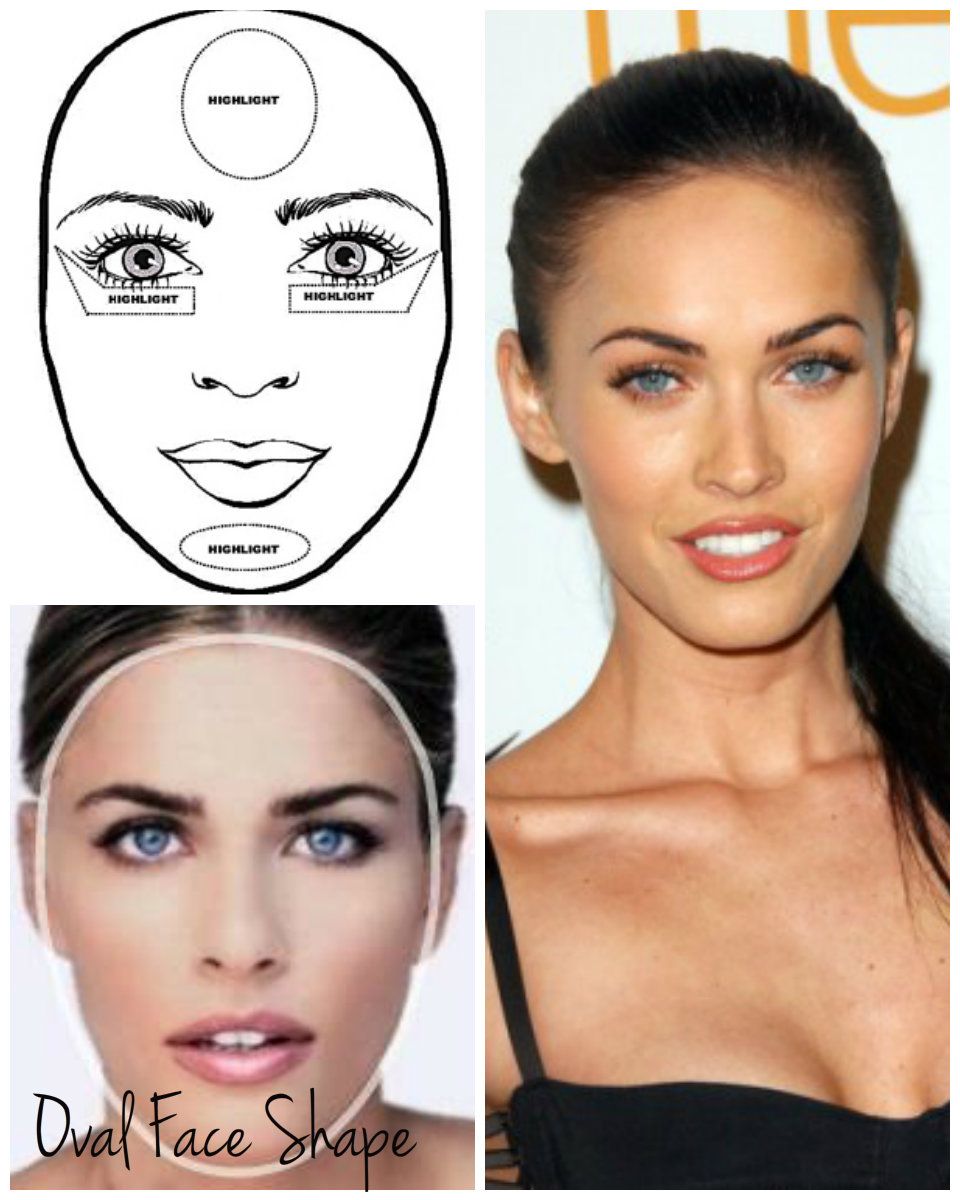 Есть восемь различных типов форм лица , знаете ли вы, какой вы? Пройдите тест и узнайте, как определить вашу форму лица, чтобы узнать, что дополняет ваши хорошие черты и уравновешивает ваши не очень лестные черты.
Есть восемь различных типов форм лица , знаете ли вы, какой вы? Пройдите тест и узнайте, как определить вашу форму лица, чтобы узнать, что дополняет ваши хорошие черты и уравновешивает ваши не очень лестные черты.
Вы когда-нибудь задумывались, почему одни стрижки хорошо смотрятся на одних, а на других — нет? Ответ кроется в форме лица . Тест «Какая у меня форма лица» предоставит вам полный отчет о вашей конкретной форме, с рекомендациями по прическе, бровям и очкам, которые помогут вам выглядеть наилучшим образом.
Знание формы лица — это основа для всех ваших преобразований, будь то новый макияж, новые прически или экстремальные преобразования. Просто следуйте простым пошаговым инструкциям и ответьте на вопросы. What’s My Face Shape проанализирует ваши ответы. и предоставит вам индивидуальный отчет, отображающий вашу форму и советы о том, как лучше всего выглядеть.Будьте самим себе консультантом по имиджу!
Эта онлайн-викторина дает вам мгновенных результатов о том, как определить форму вашего лица, с советами и графикой для веселого и полезного анализа. Если у вас овальное, круглое, квадратное, прямоугольное, продолговатое, треугольное, ромбовидное лицо или лицо в форме сердца, вы можете мгновенно определить свой идеальный внешний вид , ответив на несколько простых вопросов.
Форма лица: быстрые приемы определения вашего
Пытаетесь ли вы определить, какая прическа лучше всего подходит для вашей формы лица, или вам просто интересно узнать свое собственное лицо, определение формы лица кажется одной из самых сложных задач.Это звучит достаточно просто (ну, ребята, это всего лишь формы!), Но объективно посмотреть на свое лицо, чтобы решить, какая у вас форма, сложно. Ниже мы собрали несколько приемов для определения формы лица в домашних условиях.
Обведите свое лицо в зеркале: С помощью губной помады, маркера для сухого стирания или уголка куска мыла обведите свое лицо в зеркале. Встаньте примерно в 30 см от зеркала и соберите волосы в хвост. Сделайте шаг назад и посмотрите на форму.
Пройдите викторину онлайн: Поскольку каждый так озабочен определением формы своего лица, есть ряд викторин, которые вы можете пройти онлайн, чтобы выяснить это. Перейдите в раздел «Ежедневный макияж» и пройдите викторину по форме лица, чтобы определить свою собственную форму!
БОЛЬШЕ: 8 хитростей, которые сделают ваше лицо стройнее на фотографиях
Овал: Если у вас овальное лицо, ваш лоб будет чуть шире подбородка, а линия подбородка будет слегка закругленной.
Круглый: Лица округлые, самые широкие на щеках, лоб и подбородок слегка закруглены, как круг.
Квадрат: Квадратные лица почти такой же длины, как и ширины, лоб и линия подбородка немного более угловатые, чем округлые.
В форме сердца: Если у вас лицо в форме сердца, ваш лоб будет шире линии подбородка, а подбородок будет наклонен под углом.
Треугольник: Подобно форме сердца, но перевернутому, треугольные грани имеют слегка угловатые линии подбородка.Треугольные лица наиболее широкие в области челюсти.
Алмаз: Форма лица ромба похожа на форму сердца вверху и треугольника внизу. Скулы — самая широкая часть лица, а лоб и подбородок скруглены почти под углом, а не закруглены.
И помните: У вас может быть комбинация форм! Не все лица попадают в одну конкретную категорию, и есть люди, у которых тоже есть полукруглая, полуквадратная форма лица.
Изображение предоставлено Дугалом Уотерсом / Getty Images
Видео: кадрирование изображения по форме
Используйте инструменты кадрирования в PowerPoint, чтобы обрезать и удалять ненужные части изображений или обрезать изображение по размеру формы.
Обрезка изображения по размеру фигуры
Если вы хотите изменить контур изображения и придать ему форму (например, круг или звезду), используйте инструменты обрезки на вкладке ИНСТРУМЕНТЫ ИЗОБРАЖЕНИЯ ФОРМАТ .
Выберите изображение (или изображения), которое вы хотите обрезать.
Если вы обрезаете сразу много изображений, вы должны использовать одну и ту же форму для всех из них.Чтобы кадрировать до разных форм, кадрируйте каждое изображение по одному
На вкладке ИНСТРУМЕНТЫ ИЗОБРАЖЕНИЯ ФОРМАТ щелкните Обрезать > Обрезать до формы , а затем выберите нужную форму.
Обрезать по фигуре или заполнить ее
В качестве заливки фигуры можно использовать изображение. Просто щелкните фигуру, к которой вы хотите добавить изображение, затем в разделе ИНСТРУМЕНТЫ ДЛЯ РИСОВАНИЯ на вкладке ФОРМАТ щелкните Стили фигур > Заливка фигуры > Изображение и выберите нужное изображение.
Щелкните нужный рисунок внутри фигуры.
Щелкните ИНСТРУМЕНТЫ ИЗОБРАЖЕНИЙ > ФОРМАТ > Размер и щелкните стрелку под Обрезать . Если вы не видите вкладки Работа с изображениями и Формат, убедитесь, что вы выбрали изображение.
Щелкните Заливку или Подгонку .
Заливка устанавливает размер изображения в соответствии с высотой или шириной фигуры, в зависимости от того, что больше. Это заполнит фигуру изображением.
Подгонка устанавливает размер изображения таким образом, чтобы высота и ширина изображения соответствовали границам фигуры. Это позволит максимально подогнать изображение к форме.Некоторые области фигуры могут остаться пустыми.
Когда вы закончите, нажмите ESC.
Хотите больше?
Обрезать картинку
Вы можете улучшить изображение, придав ему другую форму. Быстрый способ сделать это — использовать Crop to Shape .
Сначала выберите картинку на слайде.
Затем найдите вкладку ИНСТРУМЕНТЫ ИЗОБРАЖЕНИЯ ФОРМАТ , которая появляется при выборе изображения. Щелкните FORMAT .
На вкладке ФОРМАТ в группе Размер щелкните стрелку под Обрезать и укажите на Обрезать до фигуры .
Это открывает галерею фигур, где вы можете выбрать форму для изображения.
Ищите форму, которая хорошо сочетается с изображением и ориентацией изображения.Для этого изображения давайте попробуем прямоугольник с закругленными углами.
Эта форма прекрасно работает, вырезая небольшую часть изображения и придавая ему закругленные углы.
Обратите внимание, что Crop to Shape сохраняет соотношение сторон изображения, то есть пропорции его высоты к ширине.
Чтобы поэкспериментировать с другой формой, просто щелкните стрелку под Обрезать и укажите на Обрезать до формы .
Давайте поищем совершенно другую форму.А как насчет звезды?
Интересно, но я думаю, что он слишком сильно вырезает изображение, особенно центральную фигуру.
Я нажму Отменить , чтобы вернуться к форме прямоугольника со скругленными углами, которая лучше соответствует этому изображению.
Теперь, когда изображение все еще выбрано и отображается вкладка FORMAT , я сделаю небольшое форматирование изображения.
Например, я нажимаю Граница изображения и выбираю цвет границы.
Затем я снова щелкну Граница изображения , наведу указатель на Толщина и увеличу ширину границы до 4 ½ пункта, чтобы она была более заметной.
Это приятный простой акцент.
Если вам нужно более сложное форматирование изображения, вот быстрый способ его применения и использование Обрезать по форме .
Вернемся к исходной картинке.
На этот раз, прежде чем использовать Обрезать по фигуре , я выделю изображение, нажмите ФОРМАТ и нажмите Еще , чтобы открыть галерею стилей изображения .
Стили галереи сочетают в себе разные вещи — тип формы изображения, цвета и стили границ, а также такие эффекты, как отражения и тени.
Я найду стиль изображения, который мне нравится, например этот, с белой рамкой и тенью в перспективе, и нажму, чтобы применить его.
Затем, не снимая выделения с изображения, я нажимаю стрелку Crop , указываю на Crop to Shape и выбираю прямоугольник с закругленными углами.
После этого процесса я быстро получил более сложный стиль изображения, затем я выбрал нужную форму, используя Crop to Shape .
Для получения дополнительных сведений см. Краткое содержание курса и поэкспериментируйте с PowerPoint.
Наклейка фотографии или текстуры на лицо
Вы когда-нибудь наклеивали наклейку на окно или стену? В SketchUp наклеить изображение на лицо даже проще, чем эти наклейки, потому что цифровые изображения не мнутся и не задерживают пузырьки воздуха.
С технической точки зрения, SketchUp позволяет импортировать изображения, которые уже находятся на вашем жестком диске. Когда вы импортируете изображения с жесткого диска (выберите File> Import , чтобы увидеть диалоговое окно Open, показанное на рисунке), вы можете импортировать изображение как изображение, текстуру или подобранную фотографию.
Вот как эти параметры помогают вам делать разные вещи с изображением в вашей модели:
- Импортируйте изображение как базовое, и SketchUp позволяют разместить изображение в любом месте модели. Затем вы можете перемещать, вращать, масштабировать или растягивать изображение.
- Импортируйте изображение как текстуру, , и вы можете применить изображение к существующему лицу. Однако вы также получаете доступ ко всем материалам и инструментам «Расположить текстуру». Эти инструменты представлены в разделе «Добавление цветов и текстур с материалами», но эта статья посвящена мозаичным изображениям.В этой статье вы узнаете, как использовать специальные приемы с одним изображением, такие как обертывание изображения вокруг углов, обертывание изображения вокруг скрытого лица на цилиндре или проецирование изображения на лицо. Когда вы проецируете текстуры, вы можете применять их к изогнутым поверхностям.
- Импортируйте изображение как подобранную фотографию, и активируйте инструмент «Подобрать фото» в SketchUp, который позволяет сопоставить фотографию существующего здания с моделью этого здания или нарисовать здание на основе фотографии.Функция Match Photo позволяет применять изображения к зданиям с двух сторон одновременно, используя угол здания или комнаты для нанесения 2D-изображения на 3D-модель. В отличие от изображений или текстур, которые лучше всего работают с прямоугольными изображениями и лицами, Match Photo хорошо работает с непрямоугольными формами зданий, такими как наклонные линии крыши. Узнайте все о сопоставлении фотографий в разделе «Сопоставление фотографии с моделью (или модели с фотографией)».
Совет: Если ваша модель сферическая, эти инструменты, скорее всего, вам не подойдут.Единственное исключение — это спроецированные текстуры, которые можно применять к изогнутым (или, казалось бы, изогнутым) поверхностям. (Подробнее о том, как SketchUp делает плоские грани гладкими, см. В разделе «Смягчение», «Сглаживание» и «Скрытие геометрии».
Основы работы с изображениями
Цифровые изображения бывают разных типов и размеров. SketchUp поддерживает форматы файлов изображений, указанные в следующей таблице. Некоторые форматы могут быть более подходящими, чем другие, для определенных типов изображений и приложений.
| Microsoft Windows и macOS | Microsoft Windows | macOS |
|---|---|---|
| JPEG, PNG, EPS, TIFF | ТГА, БМП | PDF, PICT, PSD, SGI |
Размер изображения называется его разрешением.Разрешение изображения отражает количество пикселей в нем. Разрешение изображения зависит от источника изображения. Обычно изображения, снятые цифровой камерой, особенно цифровой зеркальной камерой, имеют очень высокое разрешение, а изображения, загруженные из Интернета, имеют низкое разрешение. Вы можете проверить разрешение изображения в программе редактирования изображений, например Photoshop.
Совет: Чем выше разрешение изображения, тем больше деталей вы видите на нем. Однако высокое разрешение также увеличивает размер файла изображения, что, в свою очередь, увеличивает размер файла модели SketchUp.Стремитесь к самому низкому разрешению изображения, чтобы все еще четко отображать детали изображения в вашей модели. Кроме того, типы файлов JPEG и PNG используют алгоритмы сжатия, которые также помогают уменьшить размер файла изображения.
Цифровые изображения
и модели SketchUp настолько разнообразны, что здесь сложно дать конкретные рекомендации. Однако вот пример, чтобы проиллюстрировать, как вы можете найти правильное разрешение и тип файла для изображения. Допустим, ваше изображение было снято цифровой камерой в формате JPEG или JPEG + RAW.Попробуйте сохранить копию вашего цифрового изображения с разрешением 72 ppi (пикселей на дюйм) и в формате JPEG. Если размеры вашей модели не очень большие, вы можете также уменьшить размеры изображения (ширину и высоту в пикселях). Затем импортируйте изображение в свою модель SketchUp и посмотрите, как оно выглядит. Если вы сохраните копию исходного изображения, вы всегда можете вернуться и попробовать различные настройки в редакторе изображений, пока не найдете разрешение и размеры, которые хорошо подходят для вашей модели SketchUp.
Импорт 2D-изображения
Чтобы импортировать изображение с жесткого диска в модель SketchUp, выполните следующие действия:
- При открытой модели выберите Файл> Импорт .
- В появившемся диалоговом окне «Импорт» перейдите к файлу изображения на жестком диске и выберите его. Если вы не видите изображение, которое ищете, убедитесь, что в раскрывающемся списке Тип файлов выбрано значение Все поддерживаемые типы изображений .
- Выберите вариант импорта изображения: «Использовать как изображение», «Использовать как текстуру» или «Использовать как новую подобранную фотографию».
- Нажмите кнопку Import , и ваше изображение появится в вашей модели.
Совет: Вместо импорта изображения вы можете перетащить поддерживаемые файлы в область рисования. После того, как вы перетащите файл, изображение будет импортировано, как если бы вы выбрали «Использовать как изображение» на предыдущих шагах. Если вы хотите импортировать изображение как текстуру или подобранную фотографию, используйте диалоговое окно «Импорт» вместо перетаскивания.
Если вы выбрали параметр «Использовать как изображение», ваше изображение появится в вашей модели как объект изображения с растровым изображением, примененным к лицу.Вот основы работы с объектами изображения в вашей модели:
- Чтобы разместить объект изображения, щелкните в любом месте модели, чтобы разместить один угол. При перемещении курсора размер объекта изображения увеличивается или уменьшается. Щелкните еще раз, чтобы разместить противоположный угол. SketchUp по умолчанию сохраняет пропорции изображения; чтобы изменить пропорции при размещении файла, удерживайте нажатой клавишу Shift.
- Чтобы переместить или повернуть изображение, используйте инструмент «Переместить» или «Повернуть».
- Чтобы изменить размер изображения после того, как вы его разместили, используйте инструмент «Масштаб».
На следующем рисунке показано изображение, помещенное на нулевую плоскость модели.
Нанесение текстуры на сторону здания
Когда вы применяете фотографию как текстуру вместо изображения, вы не можете разместить изображение в любом месте вашей модели. У вас должно быть уже нарисованное лицо, на которое вы можете нанести изображение. Однако у вас есть немного больше контроля над расположением текстуры на лице.
Совет: Иногда бывает полезно разделить лицо сбоку здания на более мелкие грани, прежде чем применять фототекстуру.Это особенно актуально для очень длинных стен, выходящих на улицу, которые трудно увидеть на одной фотографии. Используйте инструмент «Линия», чтобы нарисовать края, разделяющие грань.
Следующие шаги проведут вас через процесс применения фототекстуры к плоскому лицу и дадут несколько советов по ходу:
- Выберите Файл> Импорт и выберите вариант Использовать как текстуру .
- Щелкните в нижнем левом углу лица, текстуру которого вы хотите сфотографировать.
- Щелкните в правом верхнем углу лица, чтобы завершить нанесение изображения.
- (Необязательно) Если вам нужно растянуть изображение или отрегулировать его положение, щелкните текстуру контекстным щелчком и выберите Текстура> Положение в появившемся меню. Затем снова щелкните текстуру в контексте и снимите флажок Fixed Pins , чтобы инструмент «Расположить текстуру» находился в режиме Free Pin. Затем вы можете перетащить белые булавки в каждый угол лица, чтобы растянуть изображение или как-то иначе применить его к лицу более точно.Когда закончите, щелкните за пределами текстуры.
Текстуры обертывания коробок и цилиндров
После импорта изображения в виде текстуры вы можете обернуть его вокруг существующей коробки или цилиндра, как оберточную бумагу.
Выполните следующие действия, чтобы импортировать изображение и обернуть его вокруг рамки:
- Выберите Файл> Импорт .
- В диалоговом окне «Импорт» перейдите к своему изображению, выберите его, выберите Использовать как текстуру и щелкните Импорт .
- Щелкните в нижнем левом углу лица, на котором вы хотите начать обтекание вашего изображения.
- Затем щелкните в правой верхней части лица. Это поместит ваше изображение, как показано на следующем рисунке.
- Выберите инструмент Paint Bucket ().
- Удерживайте нажатой клавишу Alt (Microsoft Windows) или Command (macOS), чтобы переключиться на курсор «Пипетка».
- Щелкните текстуру, которую вы применили к лицу.Пипетка пробует вашу фотографию.
- Отпустите клавишу-модификатор, чтобы вернуться к инструменту «Заливка», и щелкните соседнюю грань или грани в модели, чтобы обернуть изображение вокруг нее, как показано на следующем рисунке.
При намотке материала на цилиндр действия такие же. Однако, поскольку цилиндр состоит из нескольких граней, которые скрыты и сглажены, ваше изображение может сначала выглядеть обрезанным. На следующем рисунке показано, как выглядит изображение после размещения текстуры путем щелчка по нижнему краю цилиндра, а затем по верхнему краю.
Однако после того, как вы взяли образец текстуры с помощью курсора «Пипетка» и щелкнули по цилиндру курсором Paint Bucket, все изображение обтекает цилиндр, как показано на следующем рисунке.
Проецирование текстур на криволинейную поверхность
В SketchUp проецируемые текстуры — это изображения, применяемые к лицам, как будто слайд-проектор проецирует изображение на вашу модель. Спроецированные текстуры позволяют накладывать текстуру на изогнутую поверхность.Эта функция особенно полезна для нанесения топографического изображения на модель участка, потому что топография редко бывает плоской, как сторона здания.
Совет: Если ваша криволинейная поверхность представляет собой группу, откройте контекст группы, прежде чем выполнять эти шаги. Как вариант, вы можете разнести группу, а затем снова превратить изогнутую поверхность в группу после выполнения этих шагов. Дополнительные сведения об организации геометрии в группы см. В разделе Организация модели.
Чтобы спроецировать текстуру на изогнутую поверхность, выполните следующие действия:
- Нарисуйте единую плоскую грань, которая соответствует размерам вашей изогнутой поверхности.На следующем рисунке показан вид сверху плоской поверхности на пустой местности.
Совет: Выберите плоскую грань и включите режим X-Ray (выберите View> Style> X-Ray ), чтобы вы могли видеть изогнутую поверхность под плоской поверхностью.
- Импортируйте фотографию как текстуру, как объяснялось в предыдущем разделе Применение текстуры к стороне здания. Помните, что для просмотра этой текстуры в настройках Face на панели стилей необходимо установить значение Display Shaded Using Textures .(Подробнее о стилях лица см. В разделе «Создание и редактирование стиля».)
- (Необязательно) При необходимости отрегулируйте положение текстуры так, чтобы она соответствовала вашему плоскому лицу. Например, на следующем рисунке вы видите текстуру в режиме Free Pin после того, как каждую булавку перетащили в угол плоской грани. Подробности см. В разделе о перемещении текстур в разделе «Добавление цветов и текстур с материалами».
- Щелкните контекстом текстуру, которую вы применили к плоской грани, и в появившемся меню выберите Текстура> Спроецированная .Этот шаг преобразует текстуру в спроецированную текстуру, чтобы оставшиеся шаги работали.
- С помощью инструмента Select () выберите все грани на криволинейной поверхности.
- Выберите инструмент Paint Bucket ().
- Удерживая нажатой клавишу Alt (Microsoft Windows) или Command (macOS), с помощью появившегося курсора «Пипетка» щелкните проецируемую текстуру, чтобы взять образец. Отпустите клавишу-модификатор, чтобы курсор снова превратился в ведро с краской.
- С помощью курсора «Заливка» щелкните выделение изогнутой поверхности, чтобы применить спроецированную текстуру ко всем граням.
- Удалите плоскую поверхность, потому что она вам больше не нужна. На следующем рисунке показана спроецированная текстура после применения изогнутой поверхности и удаления плоской поверхности.
Использование Photoshop Express на мобильных устройствах iOS, Android и Windows
Для улучшения фотографии можно использовать следующие параметры настройки:
Экспозиция Количество света, при котором была сделана фотография.Вы можете настроить ползунок, чтобы ваша фотография выглядела темной или светлой.
Контрастность Разница между яркостью темных и светлых участков на фотографии. Высокое значение ползунка может сделать вашу фотографию более заметной за счет увеличения разницы в яркости и темноте.
Основные моменты Самые яркие участки фотографии. Вы можете настроить ползунок, чтобы контролировать детали бликов. Чем меньше значение ползунка
, тем больше деталей выделяется.
Тени Самая темная часть фотографии.Вы можете настроить ползунок, чтобы контролировать детали теней. Чем больше значение ползунка на
, тем больше деталей в тени.
Белый Управляет самыми яркими областями фотографии и имеет более широкий диапазон тонов, чем «Светлые». Отрегулируйте ползунок, чтобы изменить общую яркость фотографии вместе с белыми частями.
Blacks Управляет самыми темными областями на фотографии и имеет более широкий диапазон оттенков и эффектов, чем тени.
Температура Придает вашей фотографии теплый (солнечный) вид или прохладный (зимний) вид.
Оттенок Добавляет зеленый и пурпурный оттенки к вашим фотографиям.
Vibrance Улучшает цвета с низкой насыщенностью с меньшим воздействием на цвета с высокой насыщенностью. Отрегулируйте ползунок, чтобы усилить цвета на фотографии, не делая ее резкой.
Насыщенность Отрегулируйте ползунок, чтобы одинаково насыщать все цвета на фотографии и улучшать их цвет.
Четкость Отрегулируйте ползунок, чтобы добавить глубину изображению за счет увеличения локальной контрастности. Это может выявить детали и текстуры на вашей фотографии.
Dehaze Удаляет атмосферную дымку с фотографий. Отрегулируйте ползунок, чтобы удалить туман или усилить его на фотографии.
Sharpen Повышает контраст между определенными пикселями. Отрегулируйте ползунок, чтобы фотография выглядела четкой.
Уменьшить шум яркости Яркий шум снижает яркость цветных пикселей. Отрегулируйте ползунок, чтобы исправить этот тип шума.
Уменьшить цветовой шум Цветовой шум присутствует, когда разноцветные пиксели отображаются как одноцветные. Отрегулируйте ползунок, чтобы исправить этот тип шума.
11 приложений, которые помогут вам редактировать ваши селфи
О революции в сфере селфи написаны сотни идей, и мы не собираемся ни в коем случае останавливаться на достигнутом. Если вам нравится делать автопортреты и делиться ими в социальных сетях, вам будет больше возможностей. Вы не одиноки: каждый день по всему миру делают миллионы селфи.
Но что, если встроенная камера вашего телефона не передает внутреннюю красоту, которой вы обладаете? Вам может понадобиться помощь в виде программного обеспечения.Благодаря успеху Instagram выросла процветающая индустрия приложений для редактирования фотографий. Большинство из них довольно универсальны и предназначены для того, чтобы помочь вам подправить все виды фотографий, от пейзажей до крупных планов.
Однако для селфи нужно что-то более конкретное. Фильтры Instagram не избавят вас от прыщиков или морщин, но эти приложения способны очистить ваше лицо и заставить вас выглядеть потрясающе. Вот наше краткое изложение 11 лучших приложений для полировки ваших селфи перед публикацией. Только не пытайтесь использовать их все сразу.Разрыв в пространственно-временном континууме может обречь всех нас, как пересечение ручьев в «Охотниках за привидениями». Никакое селфи не стоит вымирания всего человечества.
Объявление
1. Perfect365
Когда ваше программное обеспечение якобы используется сестрами Кардашьян, вы знаете, что в нем есть серьезное моджо для селфи. Perfect365 — это бесплатное приложение, доступное для телефонов iPhone, Android и даже Windows, которое может похвастаться впечатляющими 20 инструментами редактирования, которые сделают ваши автопортреты звездным качеством.Здесь собраны все основы — разглаживать кожу, чтобы устранить прыщи и морщины, тривиально, а мешки под глазами исчезают в мгновение ока, — но более продвинутая функциональность впечатляет. Фактически вы можете изменить структуру лица, сделав линию подбородка более тонкой и увеличив размер глаз. Шаблоны макияжа в приложении также довольно надежны и предлагают самые разные стили. (iOS, Android, Магазин Windows)
2. CreamCam
Да, название похоже на то, что они используют для отслеживания производства на фабрике Hostess Twinkies, но серьезные фанатики селфи знают, что CreamCam — одно из лучших специализированных приложений для обновления и восстановления кожи.Пользовательский интерфейс невероятно прост; просто проведите пальцем, чтобы настроить яркость и размытость изображения, сглаживая любые нежелательные артефакты на вашем лице. Он, конечно, не такой надежный, как другие в списке — например, вы не можете работать с несколькими фотографиями одновременно, — но он очень хорошо справляется с самим собой, и вам ничто не мешает взять это взбитое изображение и импортировать его в секунду. приложение для селфи, чтобы немного больше любви. (iOS, Android)
3. Фоторедактор ModiFace
Большинство этих приложений работают на поверхностно-ориентированном уровне, используя простые алгоритмы для уменьшения «шума», такого как пятна и морщины на лице.Но что, если вас не устраивает что-то более глубокое? ModiFace Photo Editor делает серьезную тяжелую работу, предоставляя вам инструменты для фактического преобразования структуры вашего лица. Увеличение глаз является стандартным для приложений для селфи, но ModiFace также позволяет вам изменять структуру носа, пухлость губ и кривизну челюсти. Добавьте десятки эффектов макияжа, и у вас есть серьезный инструмент для полировки ваших селфи. (iOS, Android)
4. Facetune
Это невероятно надежное приложение может стать ответом на ваши нелестные фотографии.Facetune содержит набор мощных инструментов, которые позволяют разгладить пятна и морщины, отбелить зубы и избавиться от седых волос. Если вам нужна тяжелая работа, инструмент Reshape позволяет вам фактически внести структурные изменения в ваше лицо на фотографии. Вы даже можете настроить фокусировку и глубину резкости, чтобы размыть все, что не является вами. Это самое дорогое приложение в этом списке по цене 3,99 доллара, но оно достаточно мощное, чтобы исправить практически любой недостаток в вашем селфи. Единственный реальный недостаток заключается в том, что может быть сложно научиться использовать его в полной мере.(iOS (3,99 доллара США на Apple.com), Android)
5. Бести
Многие из приложений в этом списке позволяют вам действительно делать все возможное, чтобы изменить ваши селфи далеко за пределы узнаваемости. Бести, создатель приложений Camera360, больше старается сохранить реальность. Да, он позволяет вам очищать кожу, как и другие фоторедакторы, но вот что интересно, так это набор фильтров, каждый из которых назван в честь известной женщины. В отличие от бесполезного кошмара, который составляет 50 процентов предложений Instagram (мы смотрим на вас, Кельвин), каждый из предустановок Бести работает для улучшения естественного тона кожи и цвета волос, а не для их замены.(iOS, Android)
6. Photowonder
Photowonder, широко известный как секрет успешных селфи, используется более чем 100 миллионами человек. В отличие от других приложений для редактирования фотографий, которые предлагают разнообразный набор инструментов, подходящих для самых разных типов изображений, Photowonder полностью посвящен человеческому лицу. Конечно, вы можете кадрировать и корректировать цвет, но настоящие деньги здесь находятся на вкладке «Еще красивее», которая позволяет пользователям стройнить лицо, убирать пятна и даже увеличивать размер груди.Предполагая, что вы девушка. У парней нет возможности для больших бицепсов. Конечный результат может выглядеть немного пластиковым, но Photowonder справляется с задачей, когда вы нажимаете один клик. (iOS, Android)
7. Весна
Большинство этих приложений ориентированы на лица, что имеет смысл. Если у вас ограниченное пространство на экране, вы хотите продемонстрировать свою самую отличительную особенность. Но если вам нравятся селфи в полный рост, Spring — приложение для вас. Цель этого продукта — придать вам традиционно привлекательную форму за счет похудения, увеличения роста и изменения формы лица.Отметьте положение вашего лица и двух сторон вашего тела, и удивительно мощные алгоритмы позволят вам отрегулировать его, не оставляя явных искажений на заднем плане фотографии. Вы также можете сделать свое тело шире, но это тоже не работает. (iOS, Android)
8. Идеальное селфи YouCam
Набор фото-приложений YouCam удивительно надежен для бесплатных программ, а их создание, ориентированное на селфи, работает исключительно хорошо. Начните с обработки вашей кожи инструментом для аэрографии, чтобы она выглядела безупречно, а затем используйте специальные фильтры, чтобы избавиться от нежелательного блеска и бликов.В отличие от многих других приложений, YouCam может творить чудеса с несколькими лицами на одном изображении, поэтому групповые селфи сияют. Одна особенность, которая выделяет его из пакета, — интеллектуальное обнаружение объектов — фоновые объекты могут быть автоматически размыты или удалены. Добавьте кучу наклеек и других украшений для смеха, и у вас есть первоклассное приложение для селфи. (iOS, Android)
9. Beauty Plus
Это приложение очень популярно в Японии и Таиланде для сглаживания селфи и дает довольно качественные результаты.Вам нужно сделать фотографию из приложения, чтобы она работала — вы не можете импортировать ее из камеры, — но алгоритмы очень хорошо справляются с сглаживанием пор, придавая вам более здоровый цвет лица и уменьшая морщины. Тем не менее, в приложении нет способа исправить цветную коррекцию, поэтому, если вы не делаете селфи при естественном освещении, вы можете получить некоторые странные результаты. Это тоже не бесплатно, но 1,99 доллара вполне разумно для того, что он делает. (iOS, Android)
10. CamMe
Большинство приложений в этом списке используются постфактум, но CamMe — заметное исключение.Когда вы делаете селфи, вы как бы застреваете, когда хотя бы одна рука высовывается из кадра, чтобы удерживать телефон и нажимать кнопку. Это может привести к появлению некоторых неестественных и нелестных поз, мягко говоря. CamMe использует классную технологию распознавания изображений, которая позволяет поставить телефон на подставку и делать снимки на расстоянии, разжимая и сжимая кулак. Это запускает трехсекундный таймер, который ведет обратный отсчет до вашего снимка без помощи рук. Довольно мило и может сделать селфи-палки ненужными. (iOS)
11.Селфи
Да, есть приложение под названием «Селфи». Производители могли бы просто использовать узнаваемость имени для загрузки, но на самом деле они создали полнофункциональное фото-приложение с некоторыми очень интересными уловками. Вас раздражает нажатие кнопки камеры на iPhone? Селфи позволяет сопоставить съемку с регулятором громкости для лучшего захвата. Здесь представлены стандартные алгоритмы очистки кожи, но вы также можете настроить уровни бронзового и белого, чтобы придать себе цифровой загар или готический вид.(iOS)
Этот информационный бюллетень может содержать рекламу, предложения или партнерские ссылки. Подписка на информационный бюллетень означает ваше согласие с нашими Условиями использования и Политикой конфиденциальности.



.png)
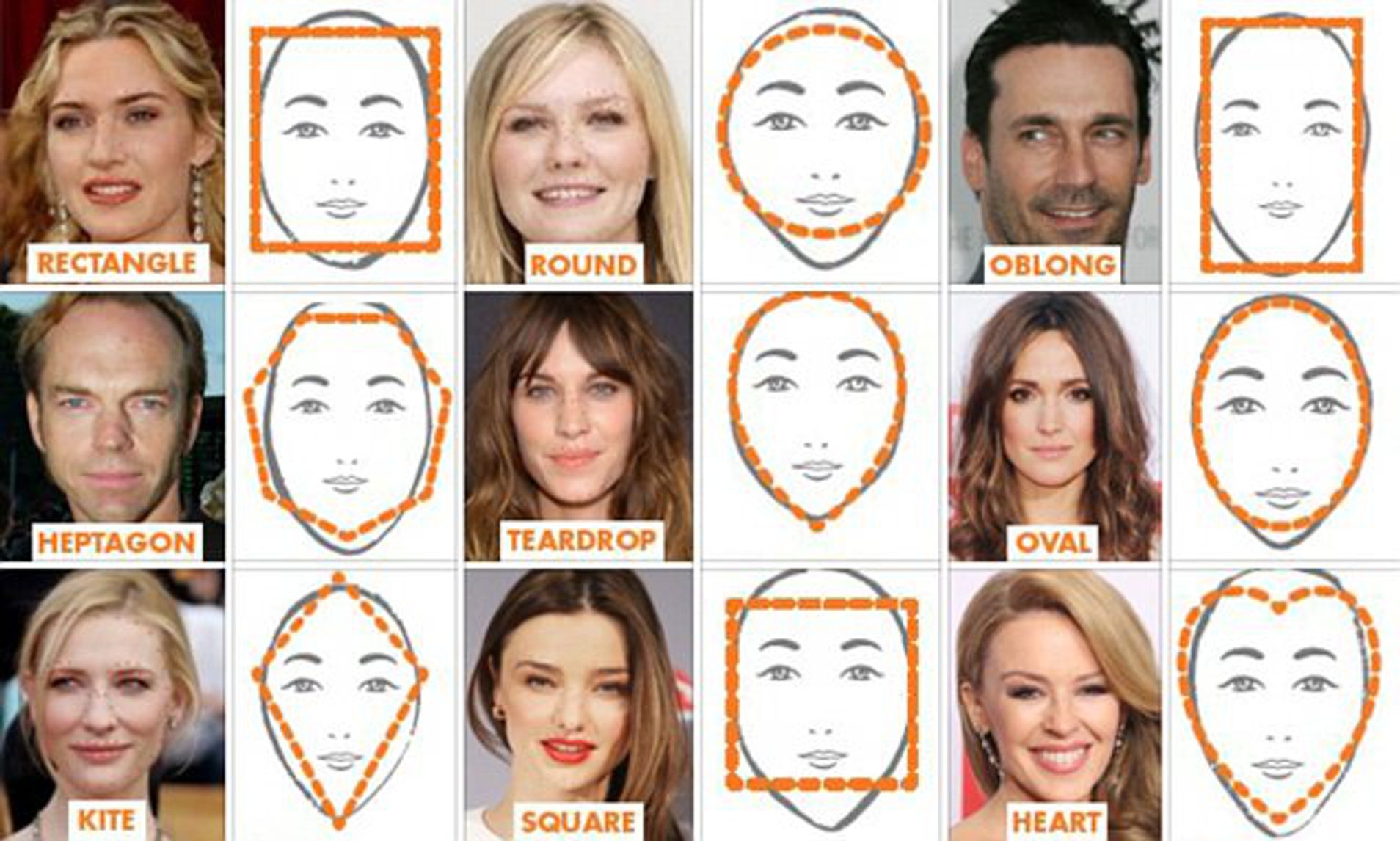 2 #2. Приложение Hair Zapp (iPhone) ★ 3,5
2 #2. Приложение Hair Zapp (iPhone) ★ 3,5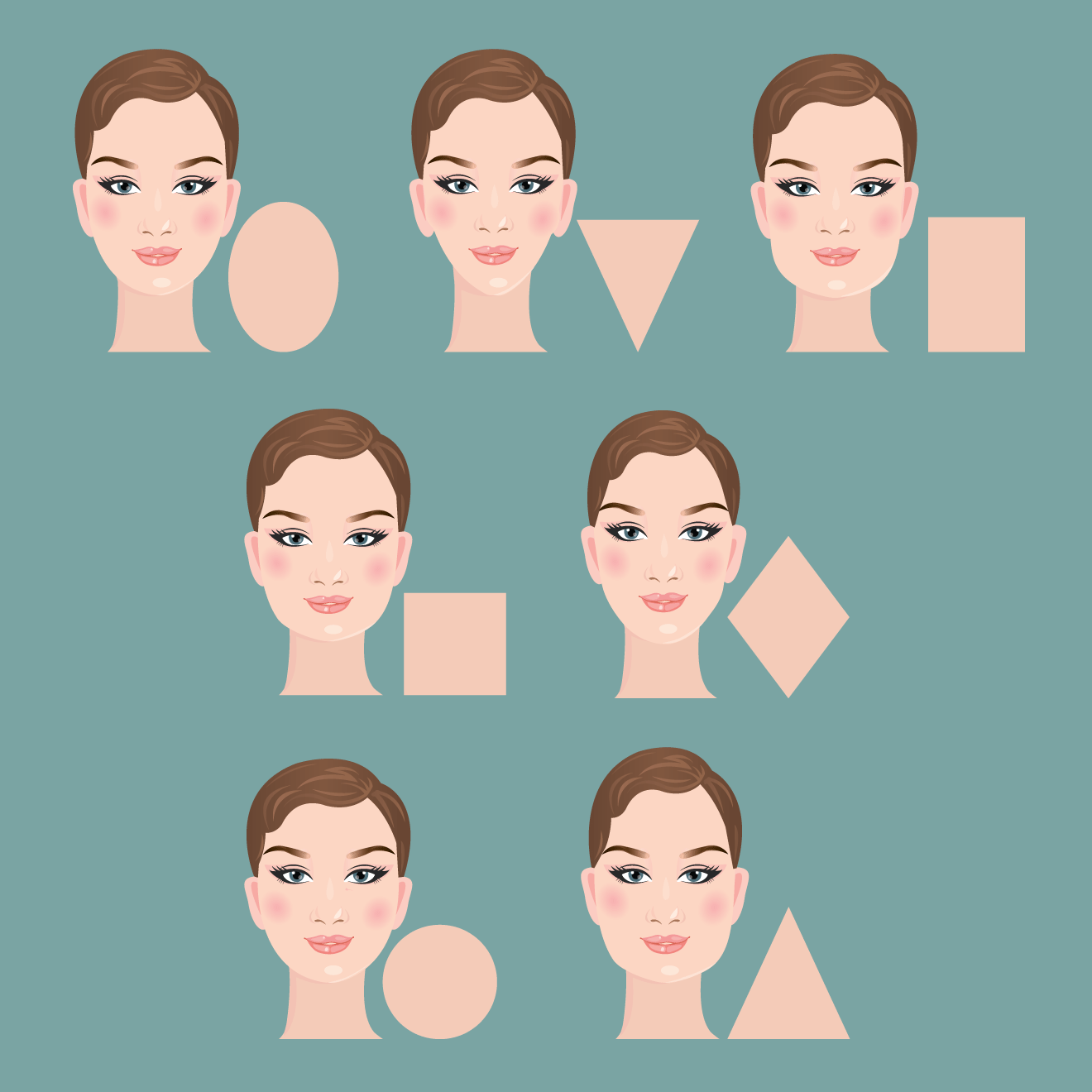




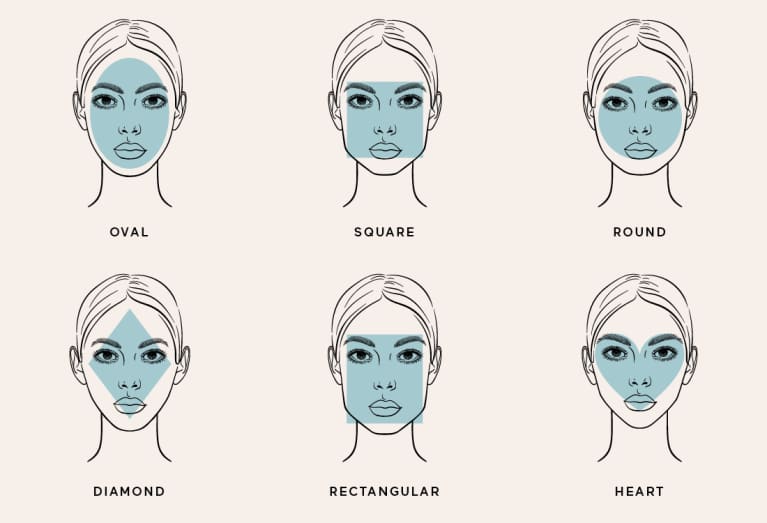 Просто сделайте селфи или загружайте свою фотографию с телефона, и примеряйте более 150 разнообразных причёсок.
Просто сделайте селфи или загружайте свою фотографию с телефона, и примеряйте более 150 разнообразных причёсок. Объемная челка уравновешивает излишне густую копну вьющихся волос. А еще она придает вам более юный и невинный вид.
Объемная челка уравновешивает излишне густую копну вьющихся волос. А еще она придает вам более юный и невинный вид.
 Дамам после 60-ти более всего подойдет короткая стрижка, или длина до плеч, но прядки все равно придется закалывать наверх.
Дамам после 60-ти более всего подойдет короткая стрижка, или длина до плеч, но прядки все равно придется закалывать наверх.
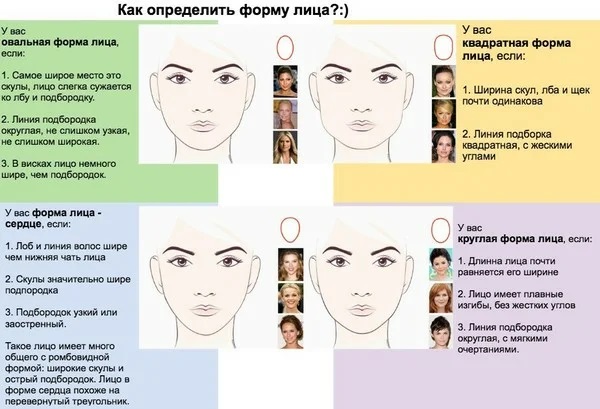
 И последнее, что нам нужно — это сайт, который говорит нам, что мы недостаточно хороши. Это действительно опасно для молодых людей, поскольку больше половины из них и так испытывают страдания из-за того, как они выглядят.
И последнее, что нам нужно — это сайт, который говорит нам, что мы недостаточно хороши. Это действительно опасно для молодых людей, поскольку больше половины из них и так испытывают страдания из-за того, как они выглядят.



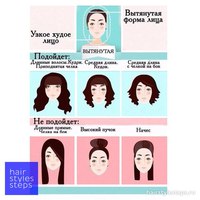
 Среди бесплатных – JPG и PNG.
Среди бесплатных – JPG и PNG.